
今回解説していく内容は以下です!
本記事の内容
bitFlyer ビットフライヤーの登録・口座開設方法
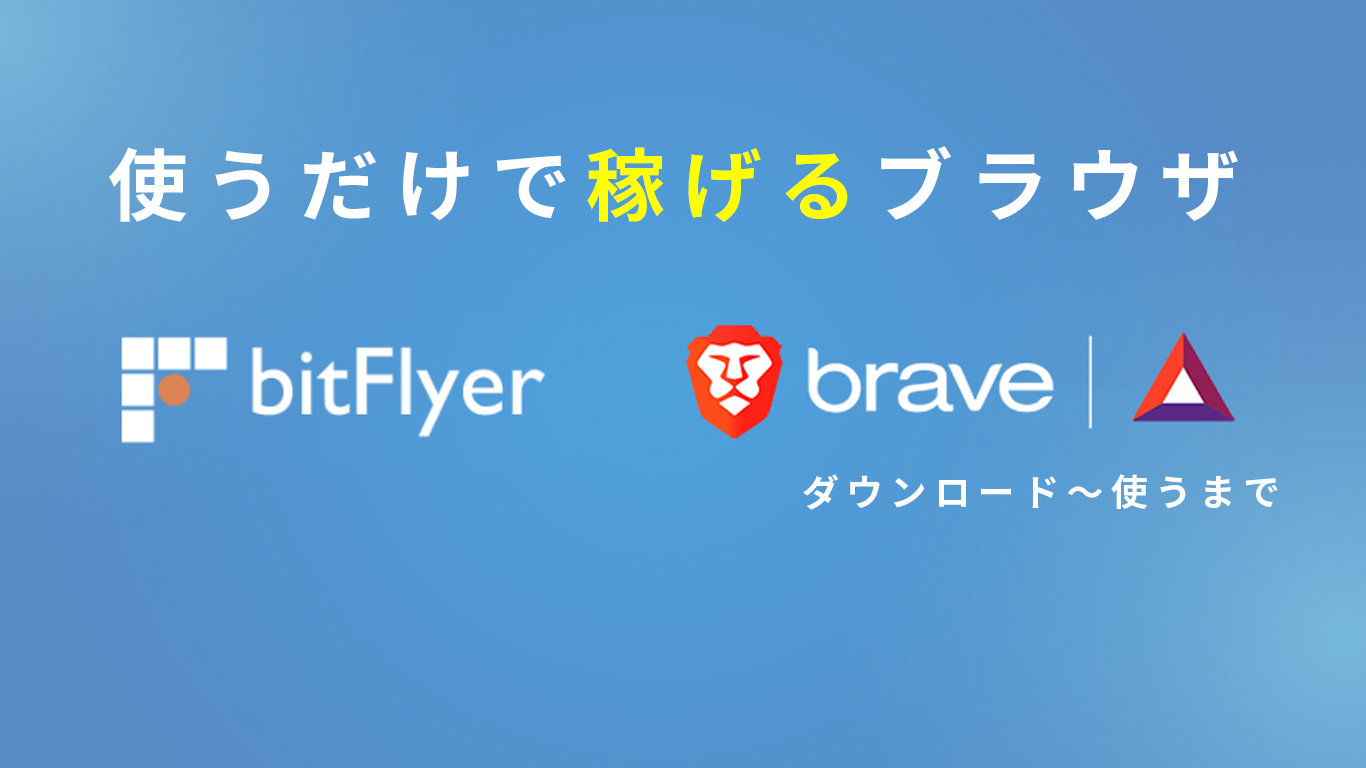
【Brave】使うだけで稼げるブラウザ《ダウンロード〜使うまで》
以前、こんな記事を書かせてもらったのですが Braveブラウザ を使って貯めた仮想通貨(BAT)を引き出す目的で、私はbitFlyerの登録・口座開設を行ってみました。
bitFlyer とは?
bitFlyerは、日本の暗号通貨取引所。株式会社bitFlyerが運営している。日本ブロックチェーン協会の主幹企業。 日本ブロックチェーン協会の設立を主導し、同協会に参加する主要企業の一つ。社長の加納は同協会代表理事を兼務。
出典元:ウィキペディア
ということで早速、ビットフライヤーの登録・口座開設方法についてお伝えします。手順は以下。
登録から口座開設の手順
- メールアドレスの登録
- 二段階認証の登録
- 本人情報の登録
- 本人確認書類の提出
- 銀行口座の登録
まずは、bitFlyer のアカウント登録を行って、本人確認し銀行口座を登録していく流れとなります。
bitFlyer アカウント登録
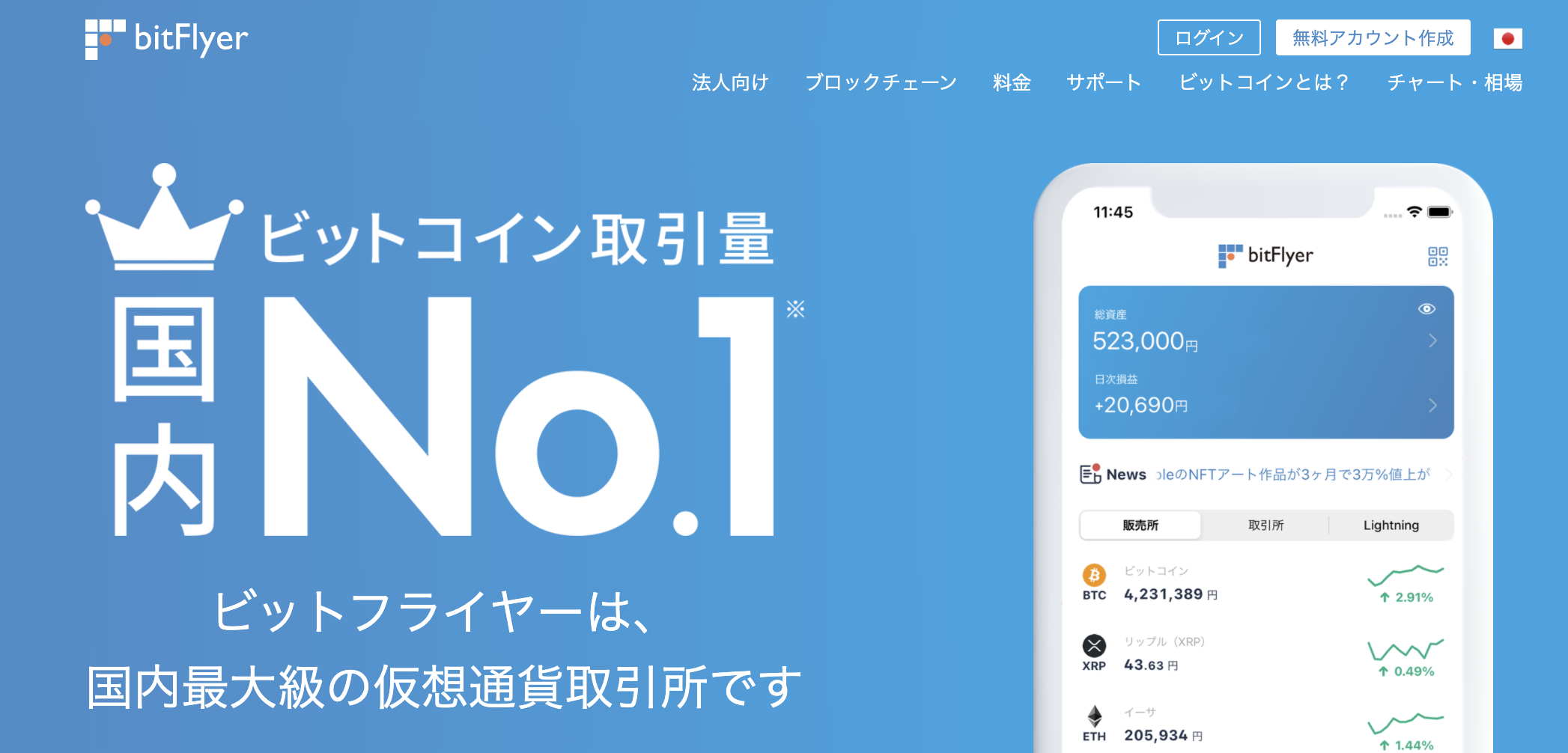
無料アカウント作成をクリック < メールアドレスを入力 < 無料で登録をクリック
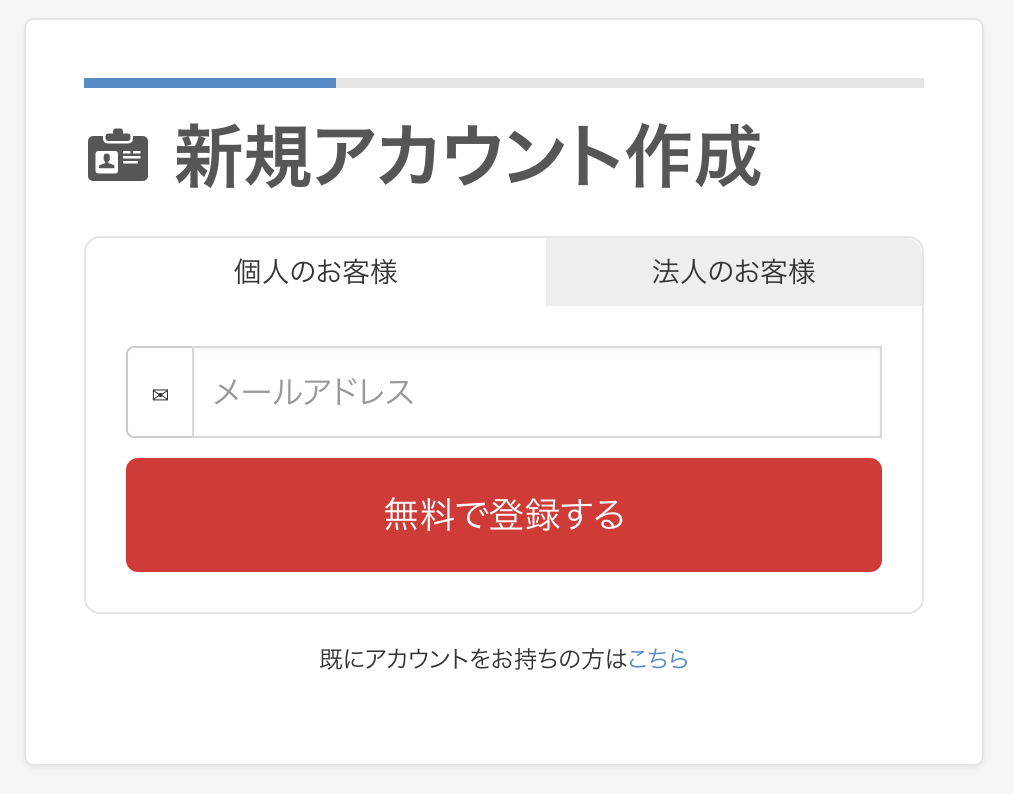
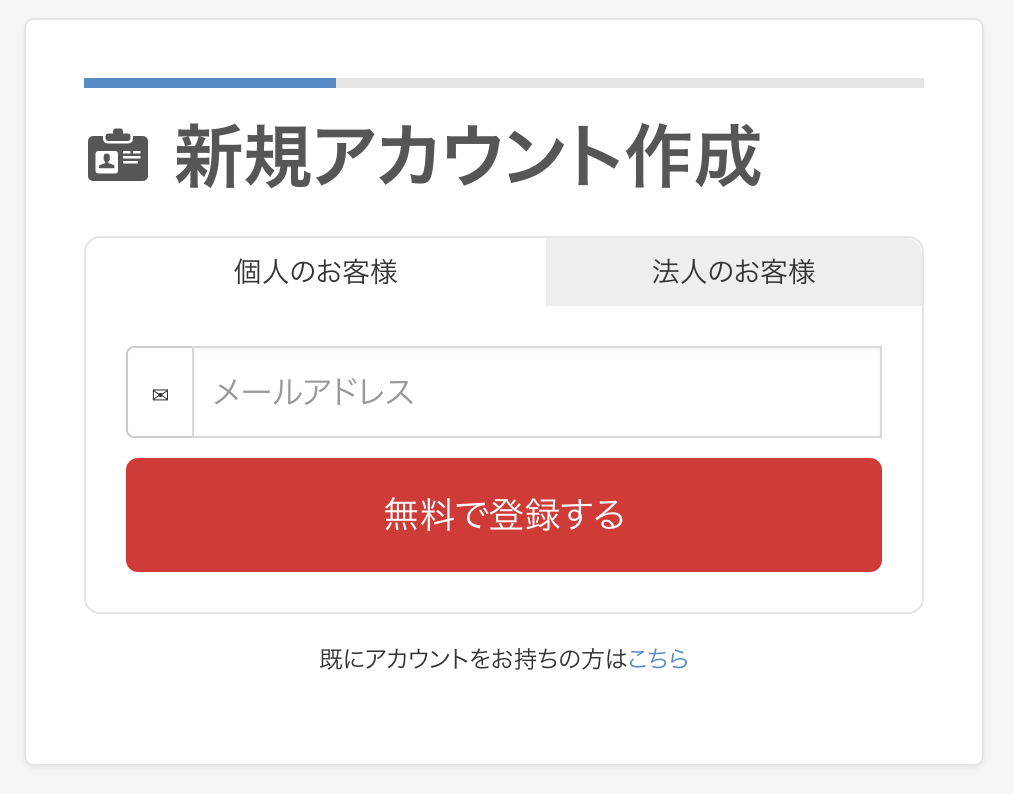
登録したメールアドレスに「【bitFlyer】アカウント登録確認メール」が届くので、キーワードをコピー
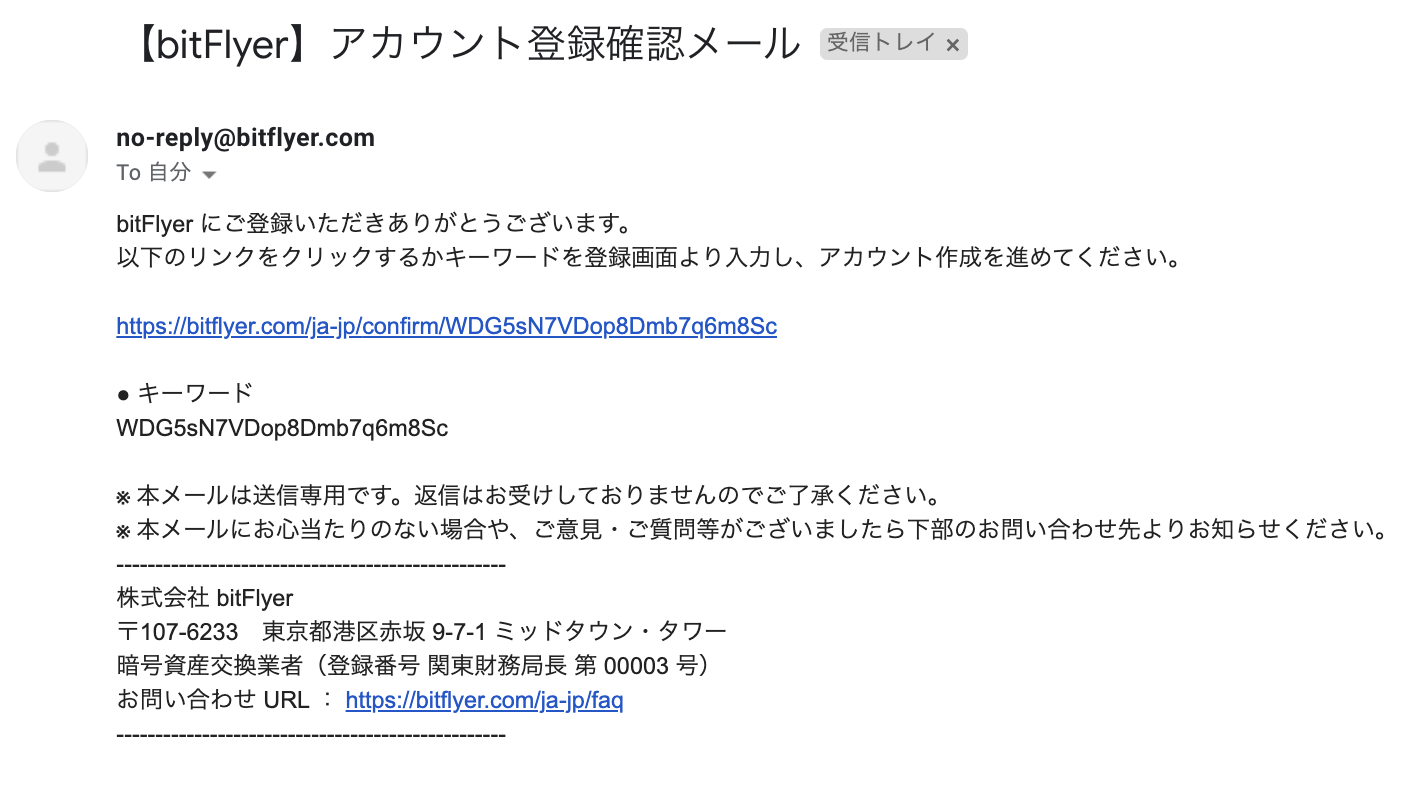
キーワードを入力 < 次へをクリック
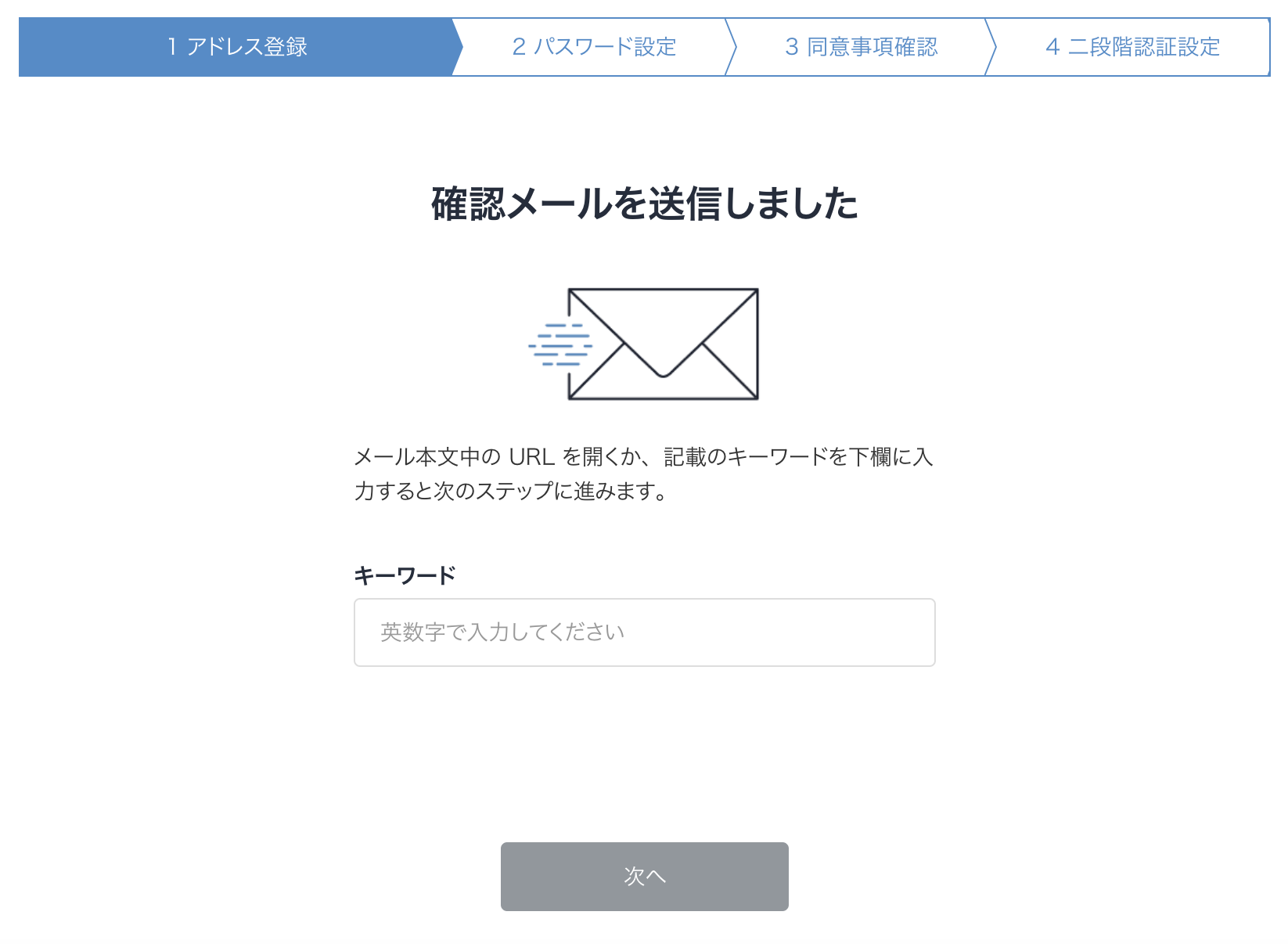
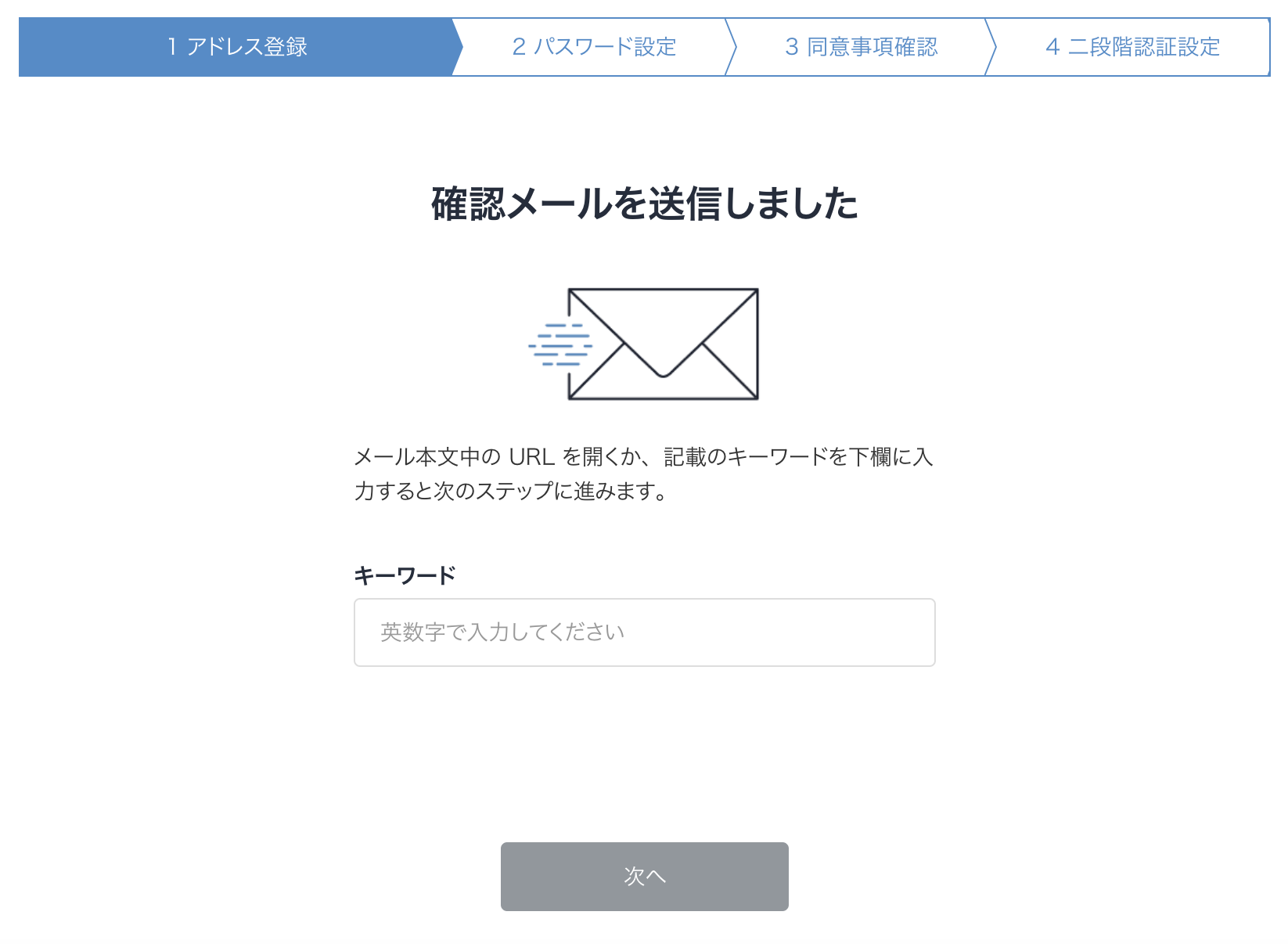
次にパスワードの設定です。パスワードは注意事項を見ながら設定してみてください。
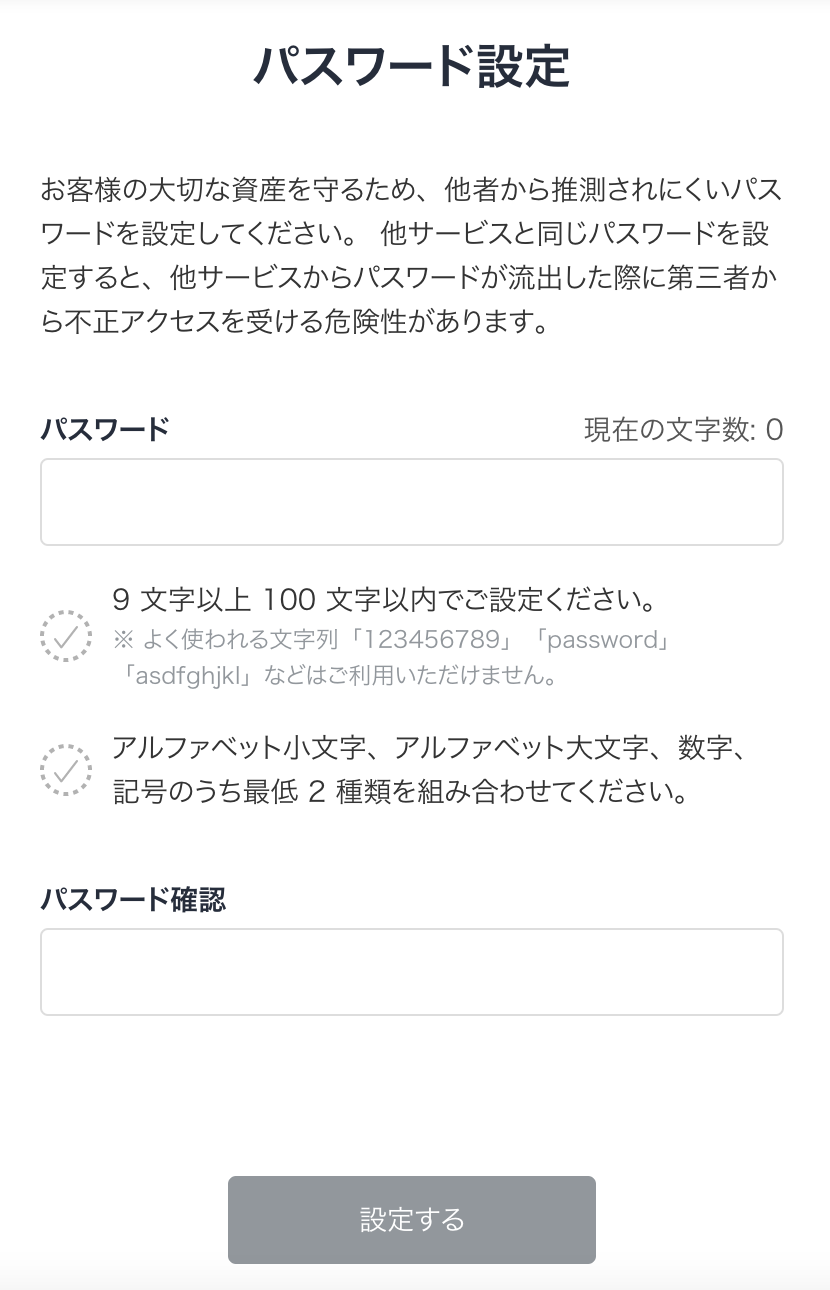
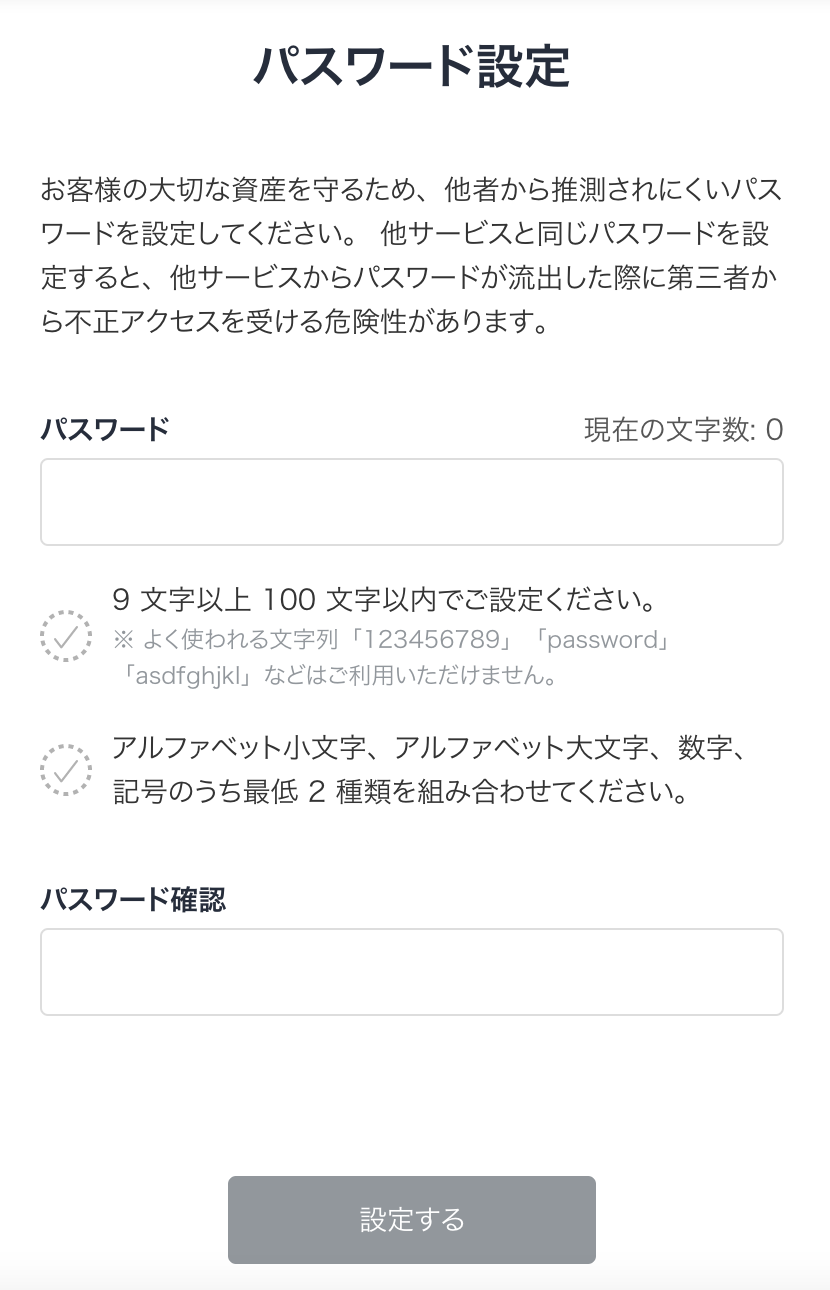
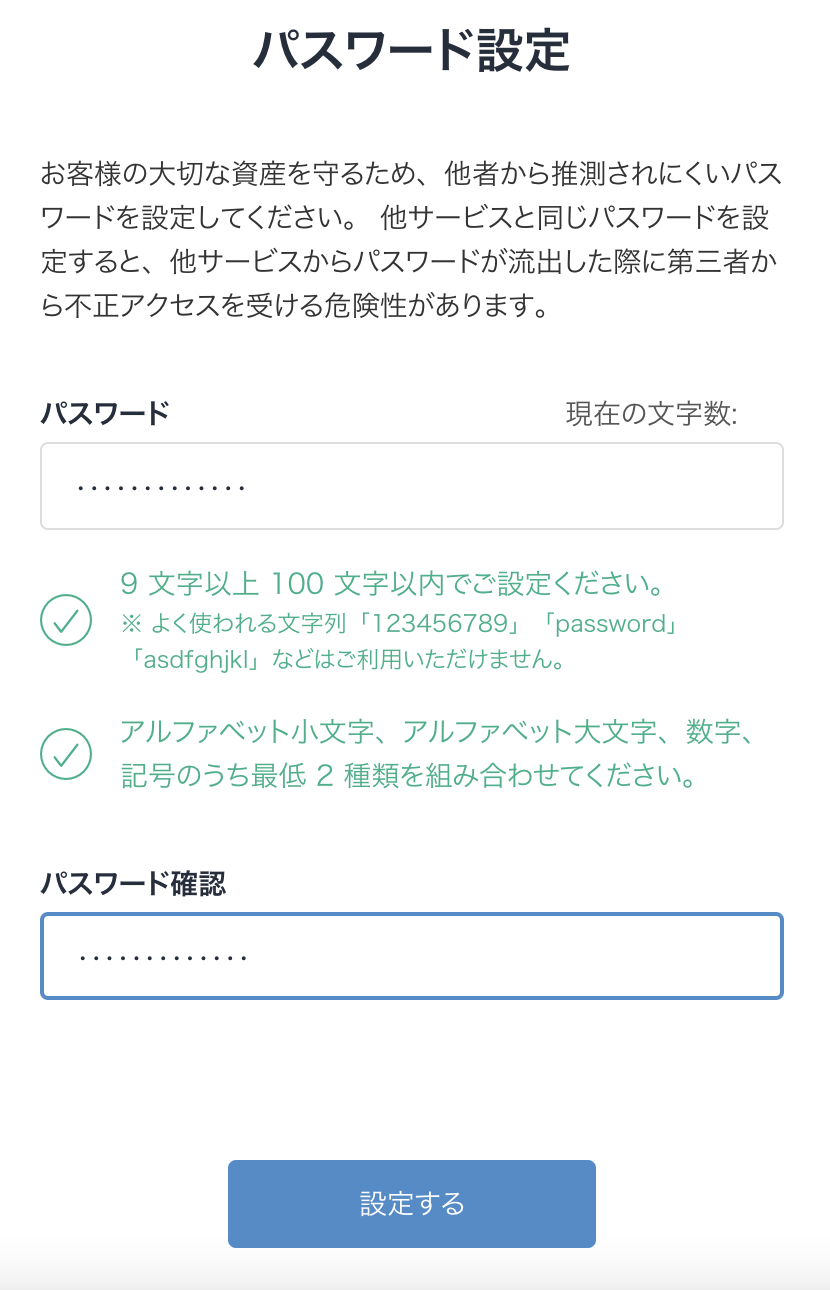
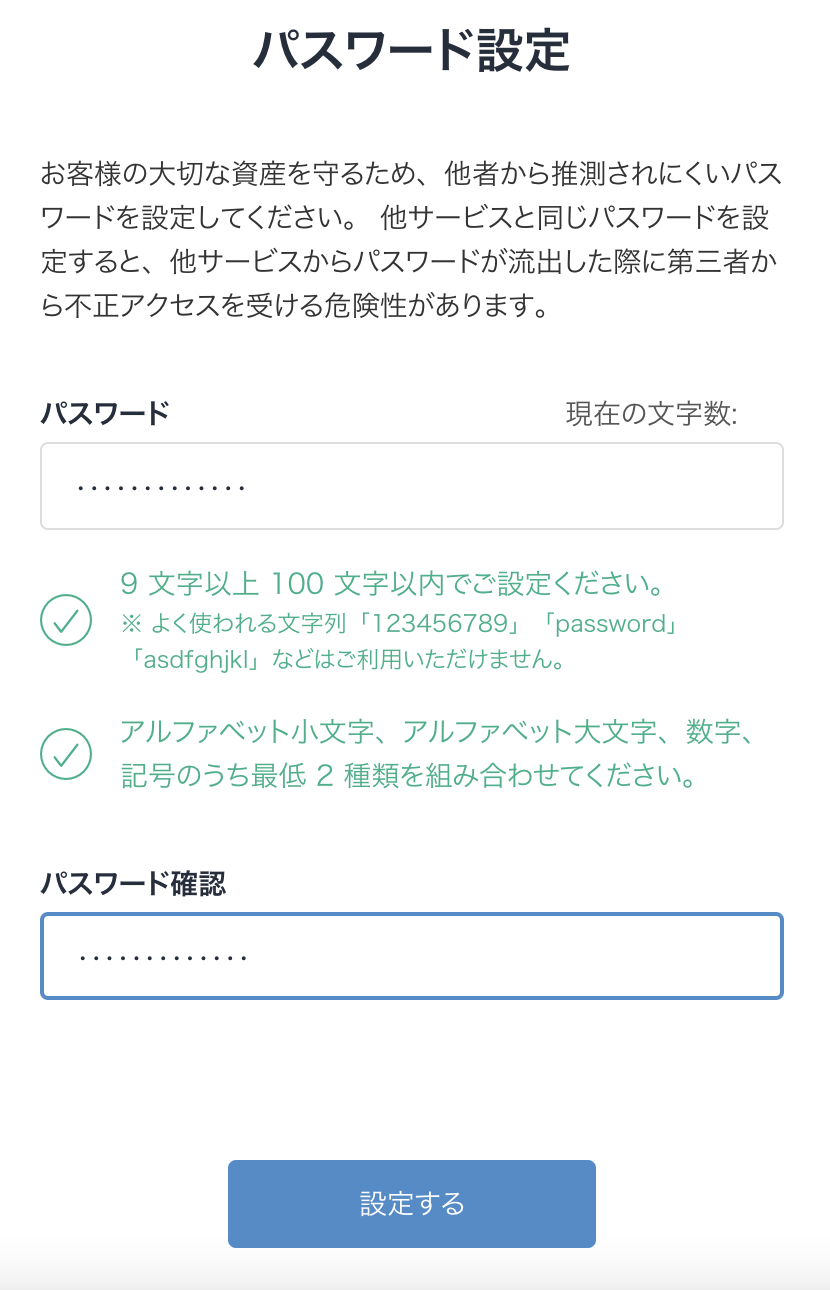
設定が終わったら 設定する をクリック
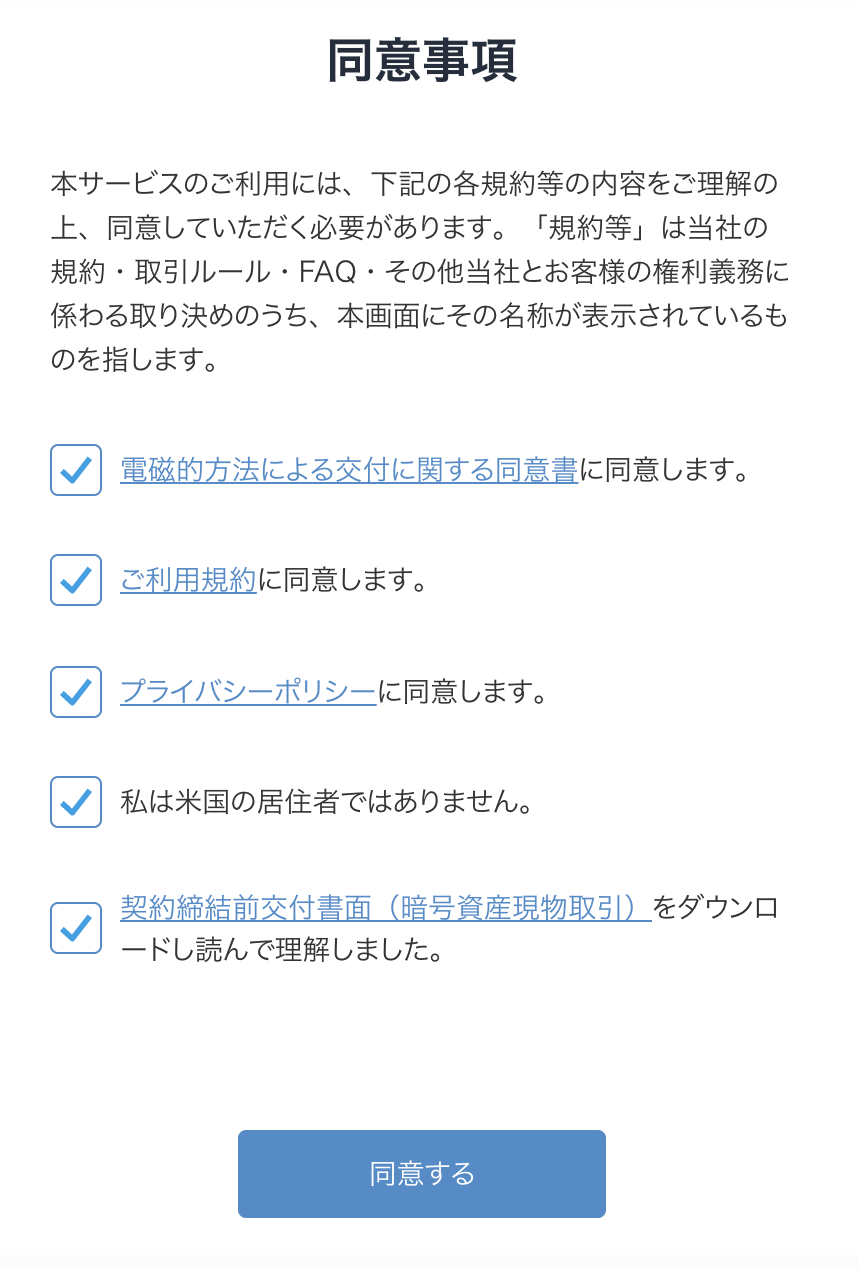
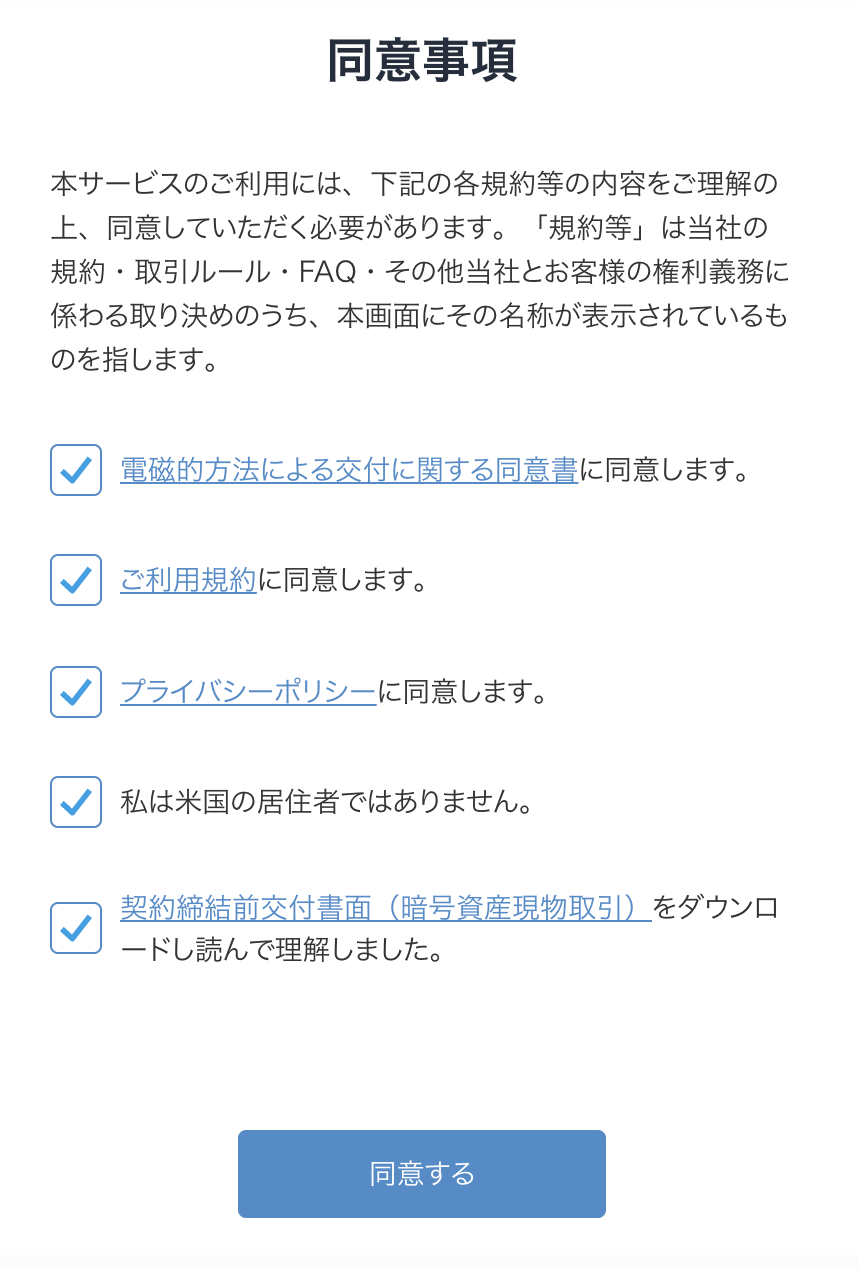
同意事項を確認し、チェックボックスにチェックを入れて 同意する をクリック
次に、二段認証設定ですが私はSMS認証にしました。SMSに確認コードが届くので確認コードを入力後 確認する をクリック。二段認証設定でいつ二段認証を使用するか設定できるのですが、デフォルトでチェックがついている項目で確認を取ればいいと思います。再度 設定する をクリック。
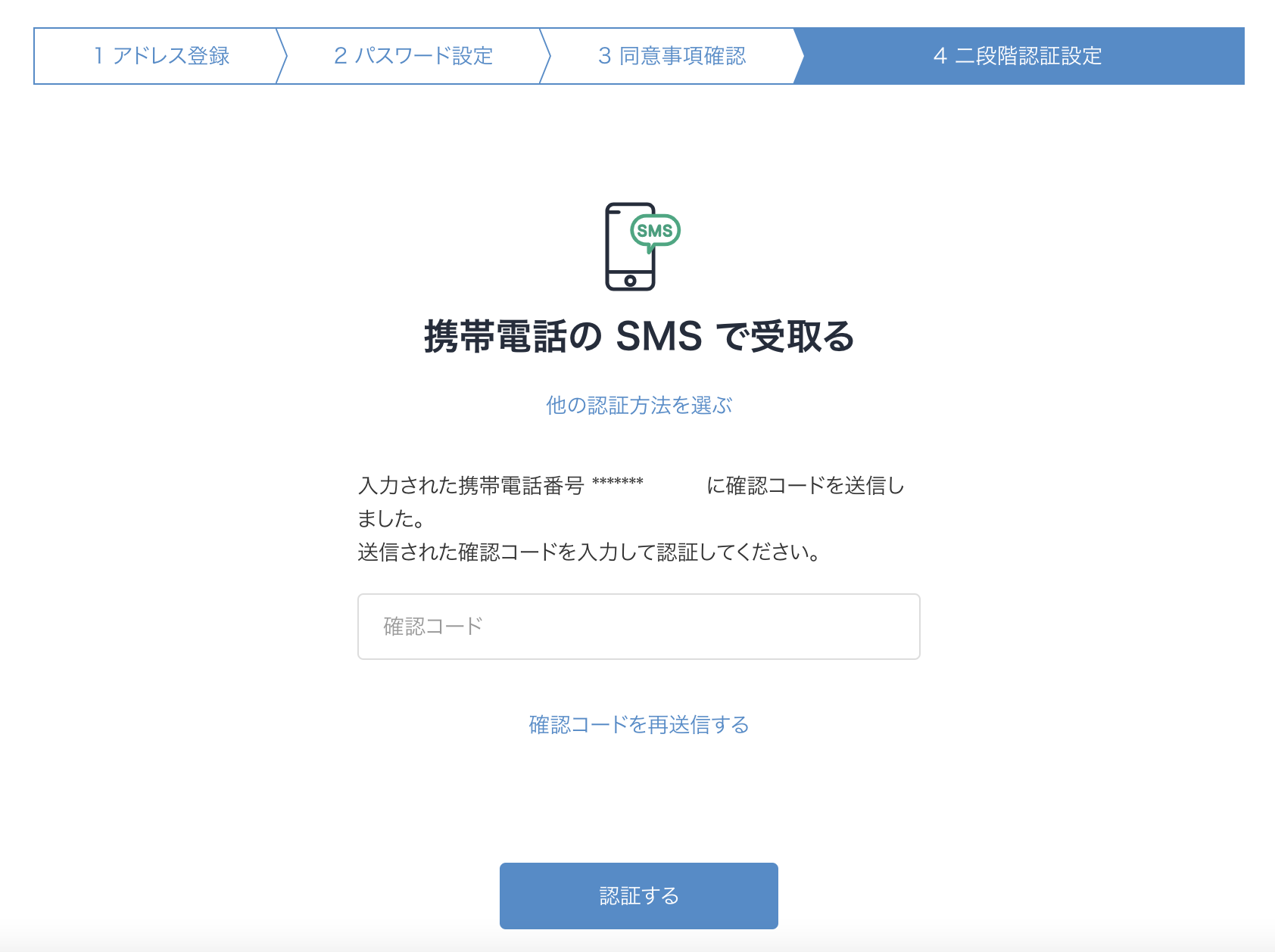
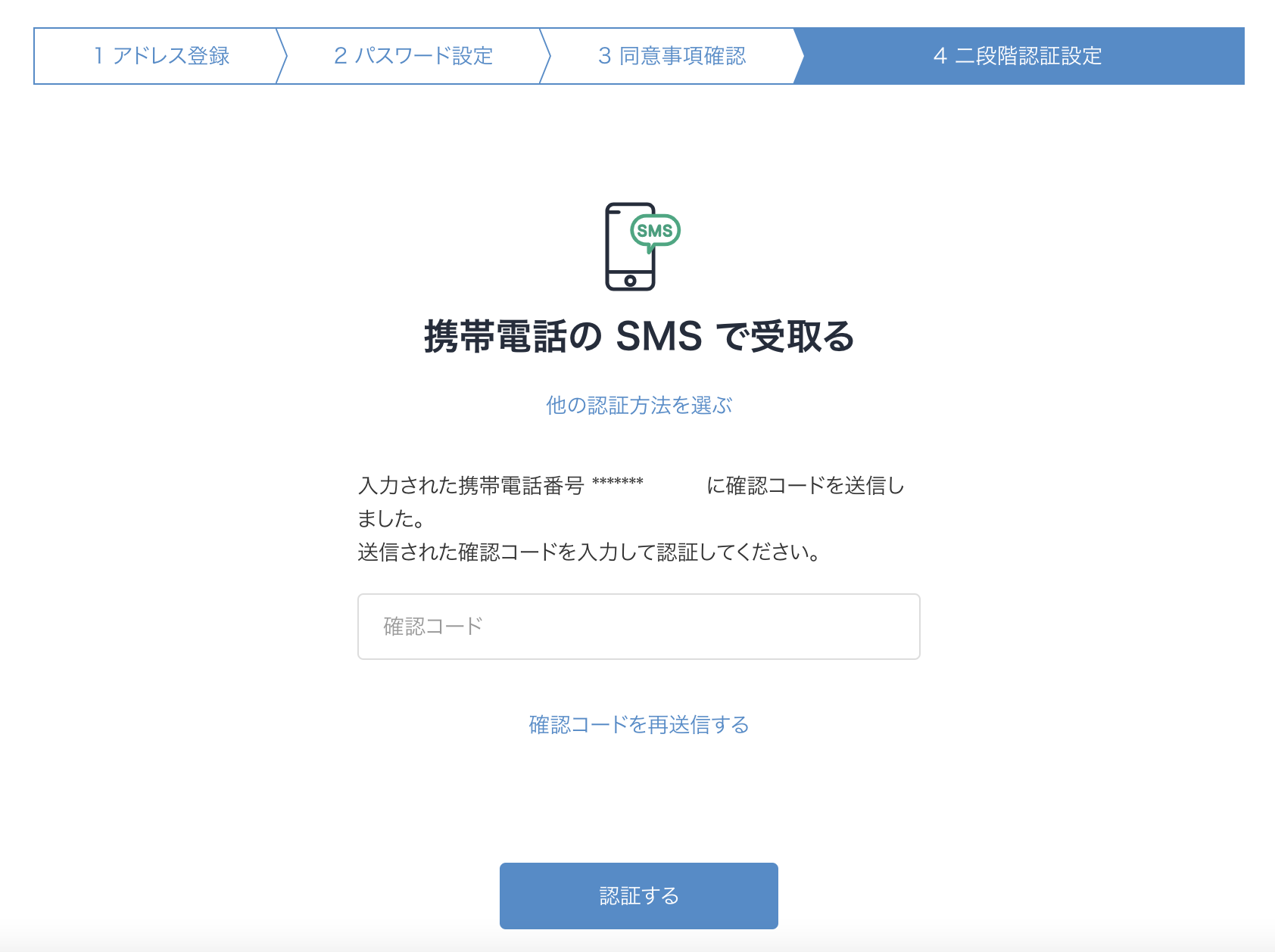
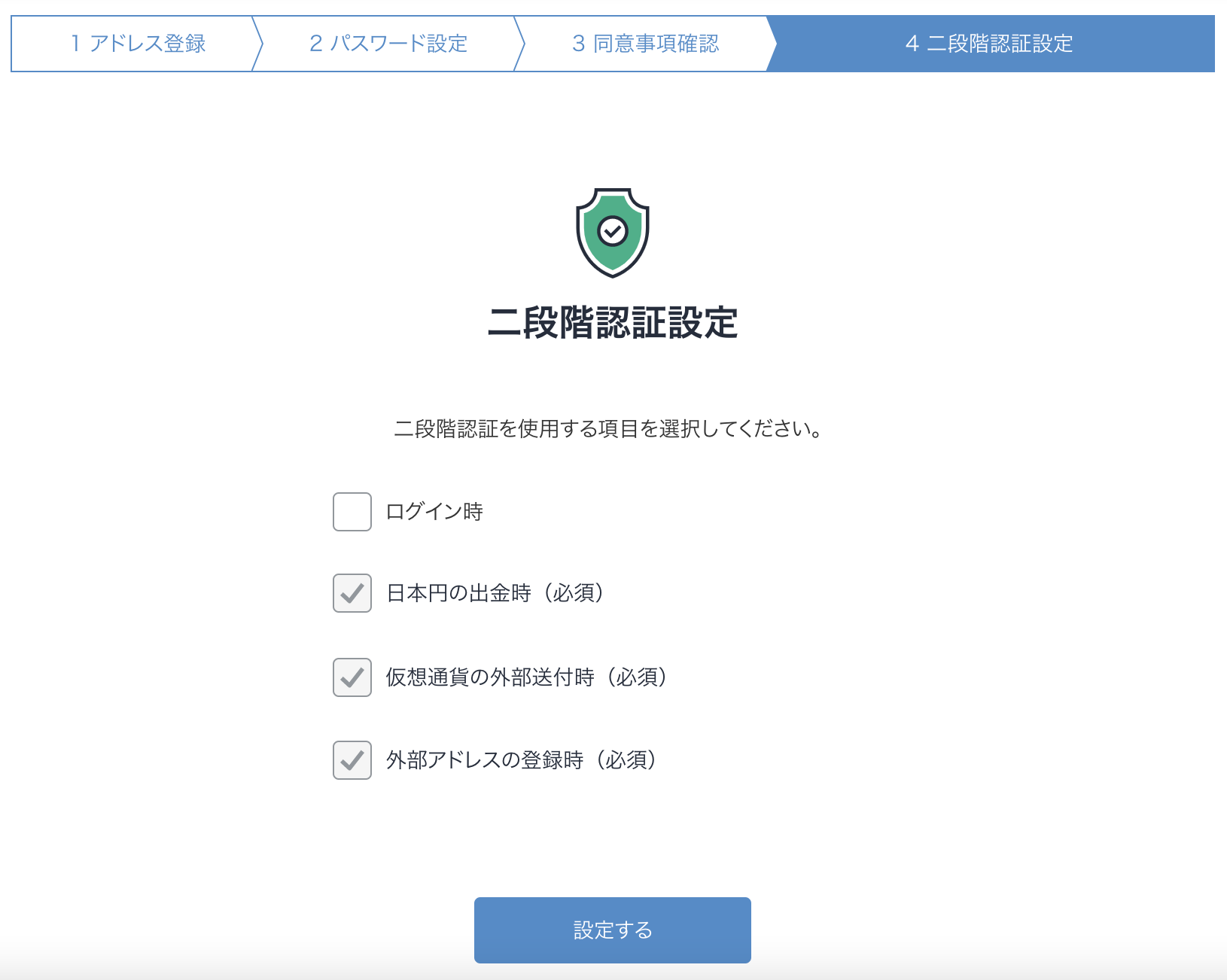
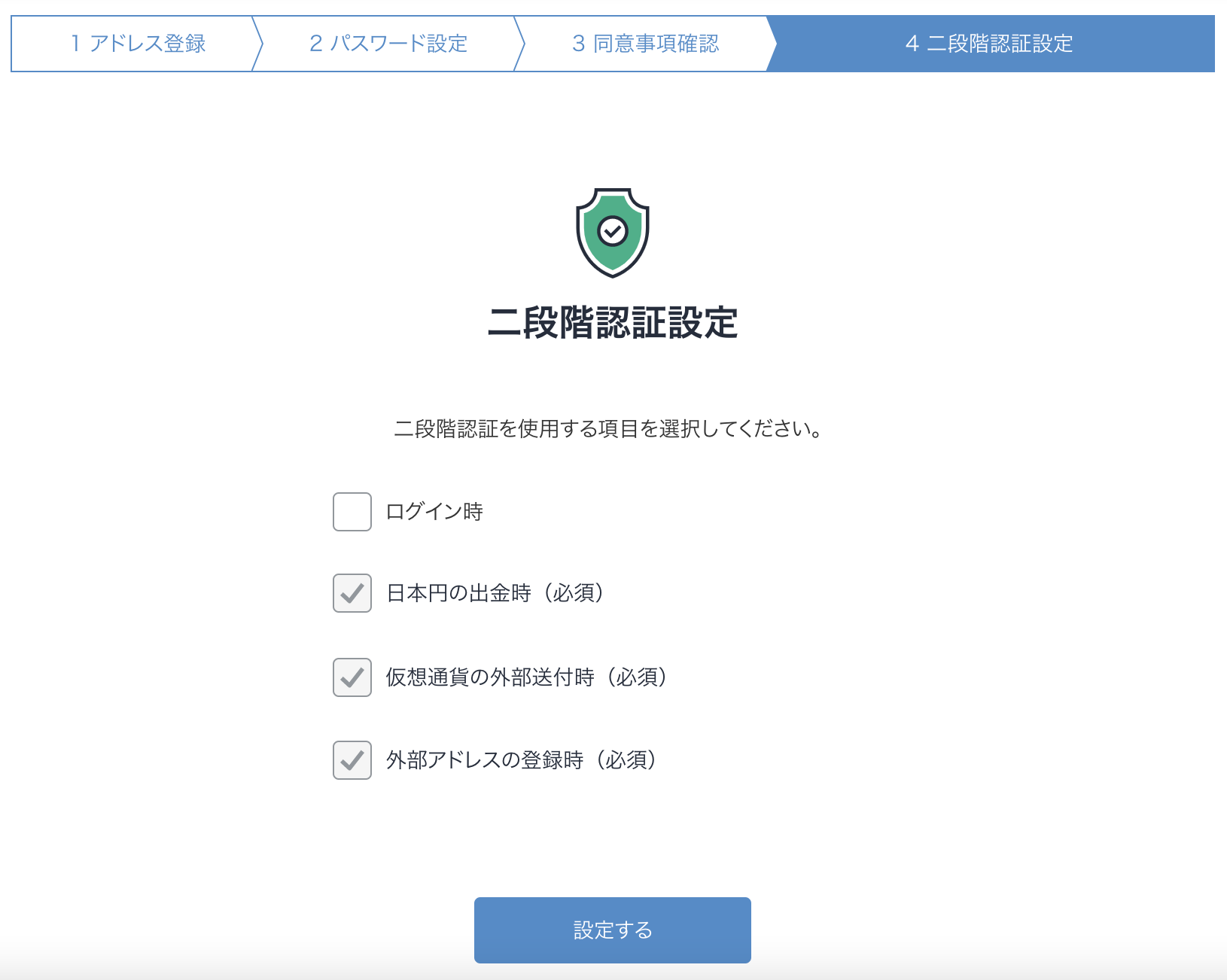
bitFlyer 本人確認
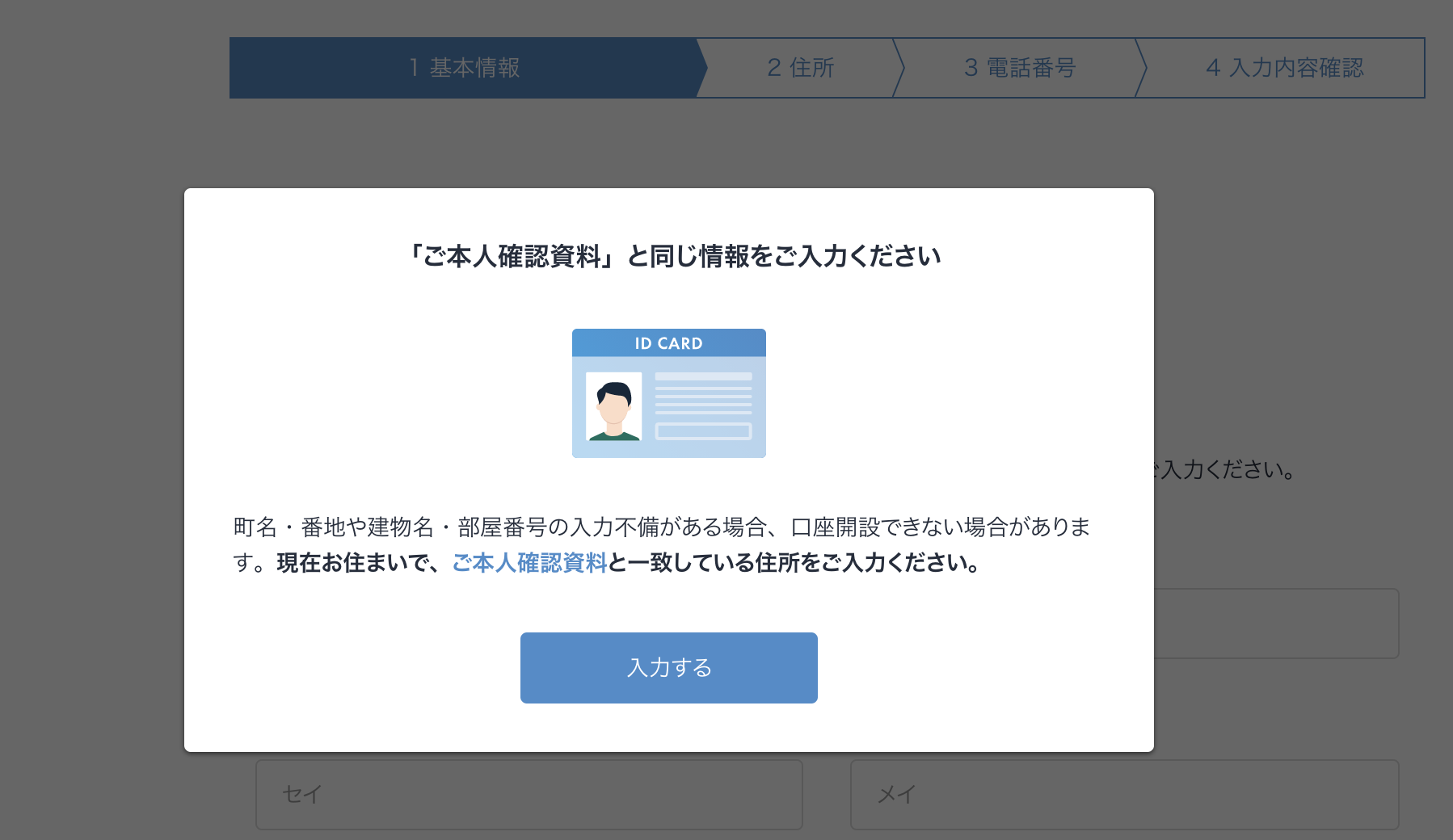
続いて、本人確認を行っていきます。 入力する をクリック。
- 基本情報
- 住所
- 電話番号
を入力していくのですが、入力内容が一致する本人確認ができる マイナンバー or 運転免許証 が必須となります。
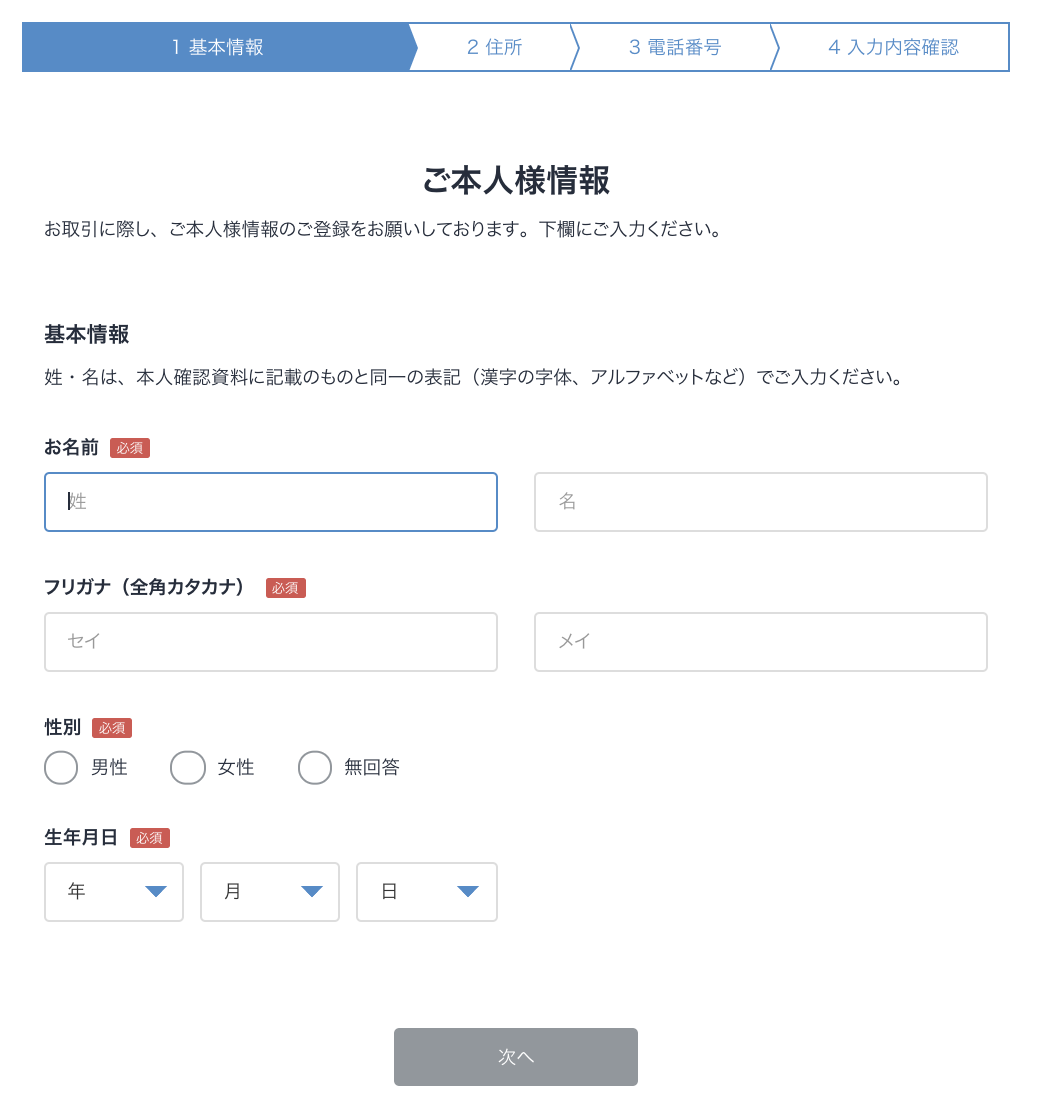
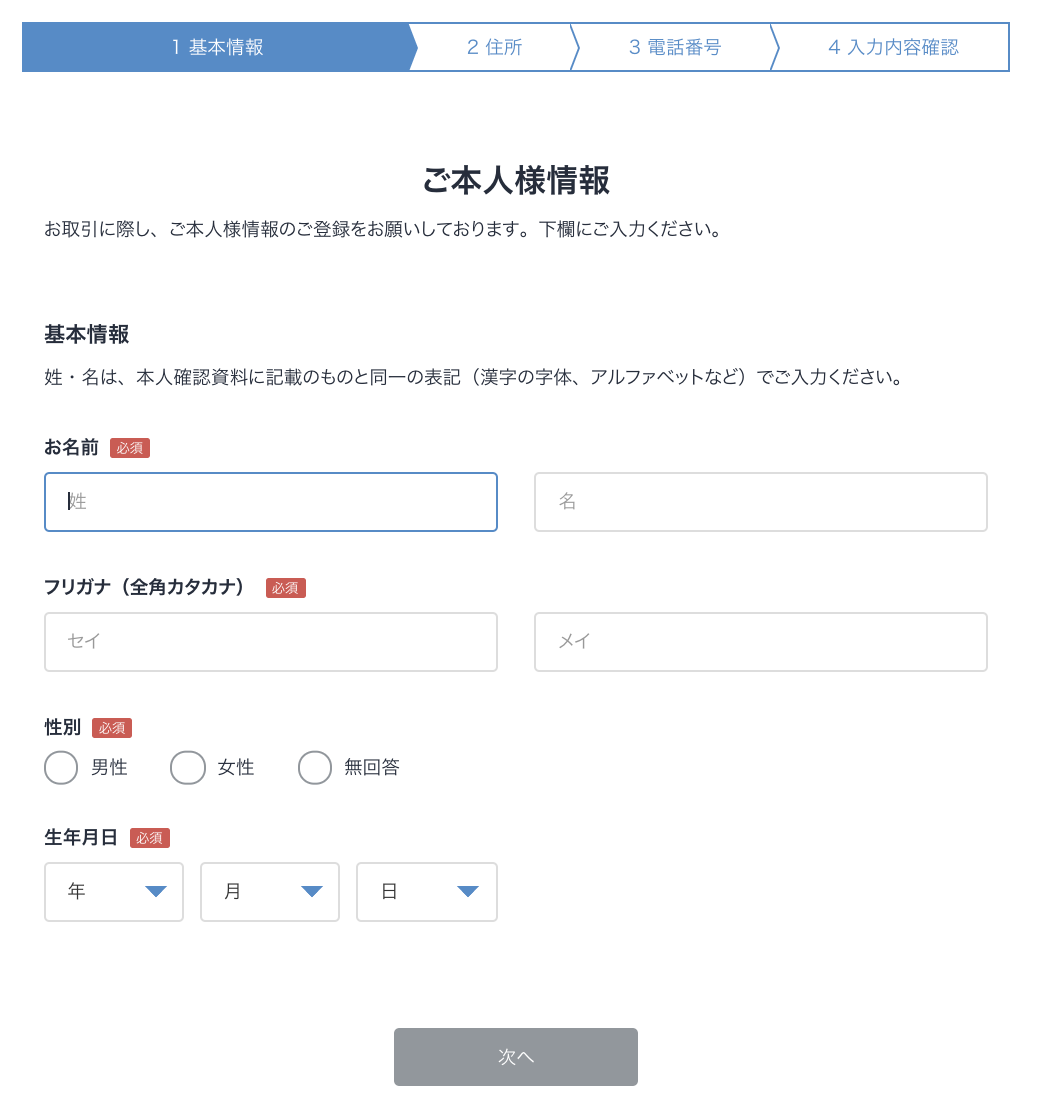
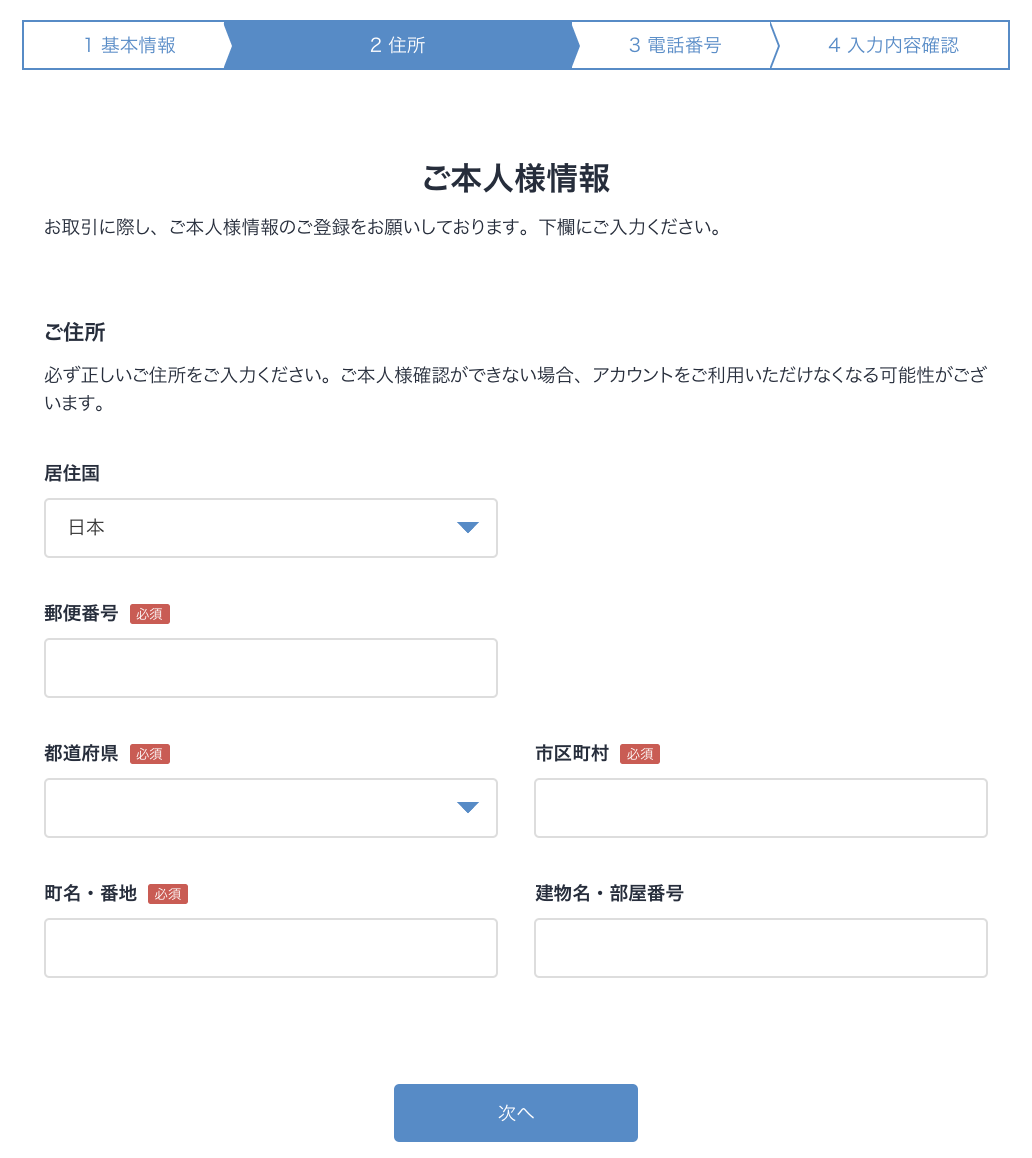
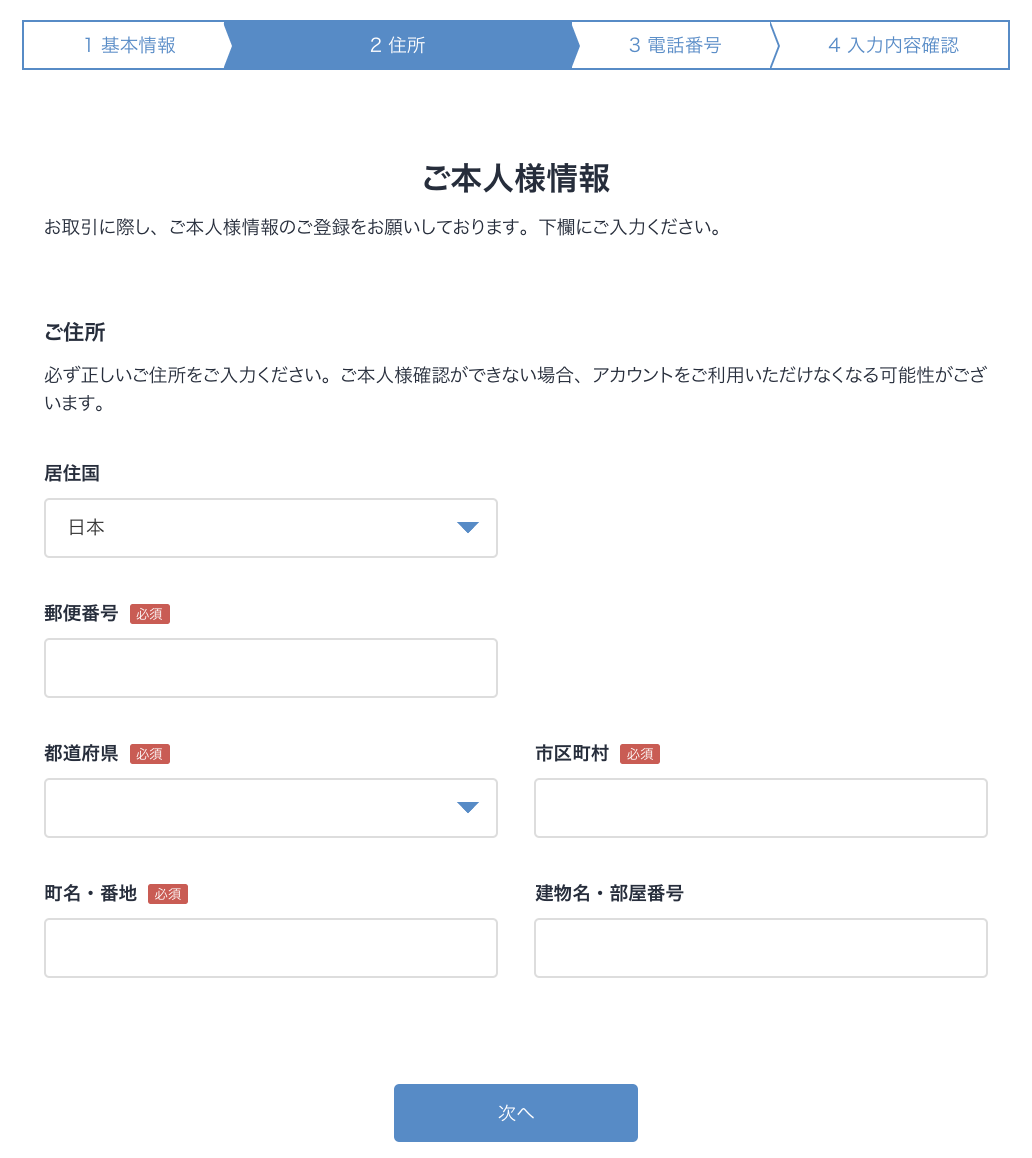
基本情報と住所を入力し、すすめていくと電話番号の入力が必要になります。電話番号を 入力内容を確認する をクリック。
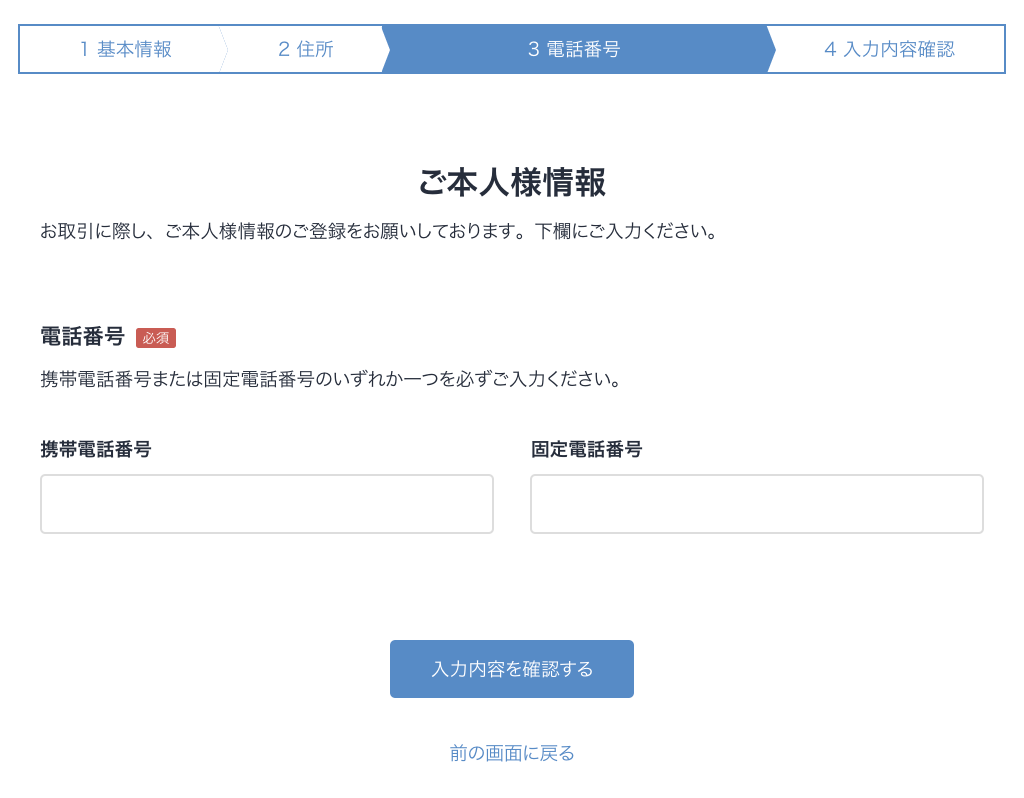
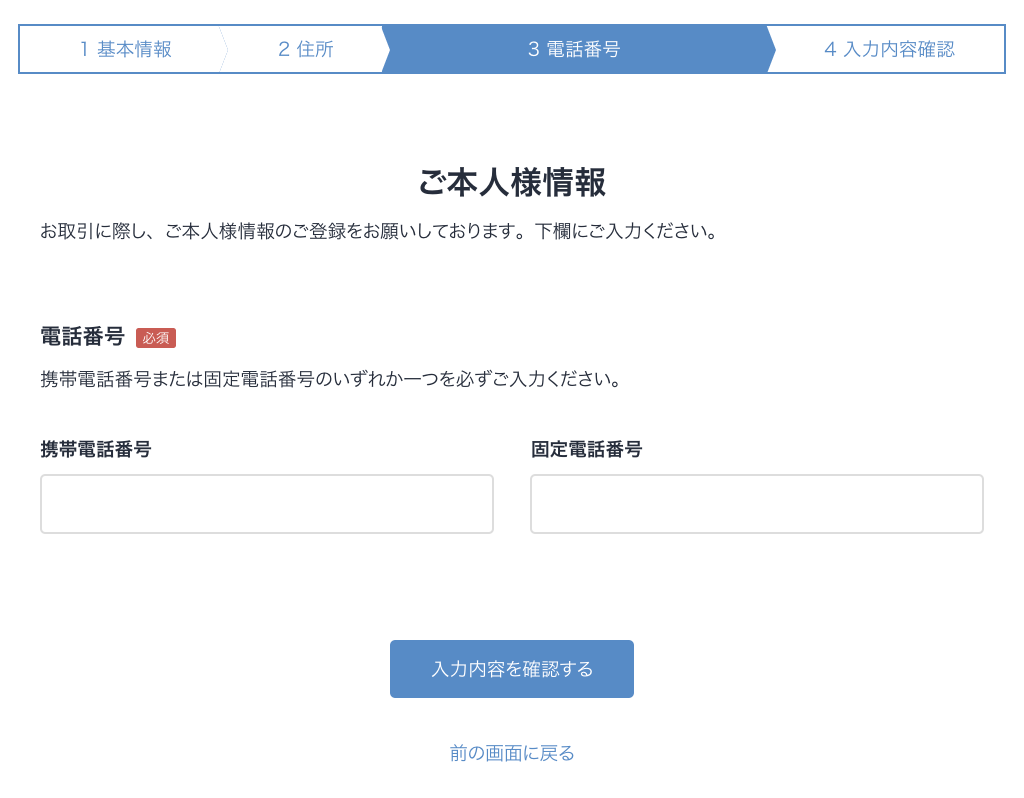
SMS認証を行って、本人情報の登録を終わらせることができます。次に、「取引目的」などの入力を行わなければいけません。
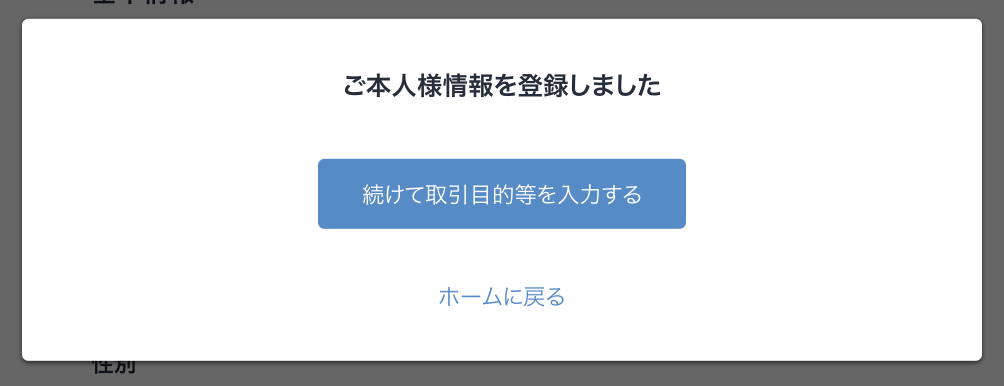
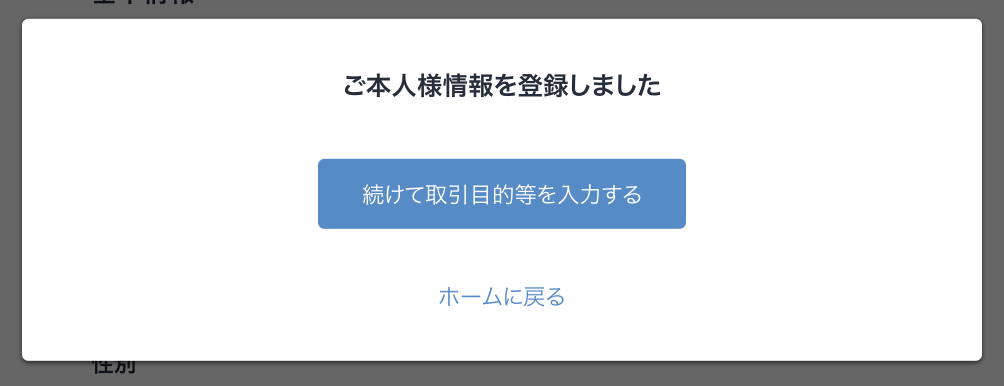
ちょっと長くなってしまうため、手順だけ先にお伝えします。
- 外国の重要な公人 → チェックし 次へ をクリック。
- 職業 → プルダウンより該当する職業を選んで 次へ をクリック。
- 財務情報・取引目的・投資経験 → 年収・金融資産についてはプルダウンより選択。お取引目的、投資経験にチェックをつけ 次へ をクリック。※チェックは複数選択可
- 登録経緯 → 該当の項目をプルダウンから選択し、 次へ をクリック。
- 内部者登録 → 普通の人は内部者に該当しないと思うので、「内部者に該当しません」を選択し 入力内容を確認する をクリック。
- 入力内容確認 → 入力に誤りがないかを確認し 登録する をクリック。
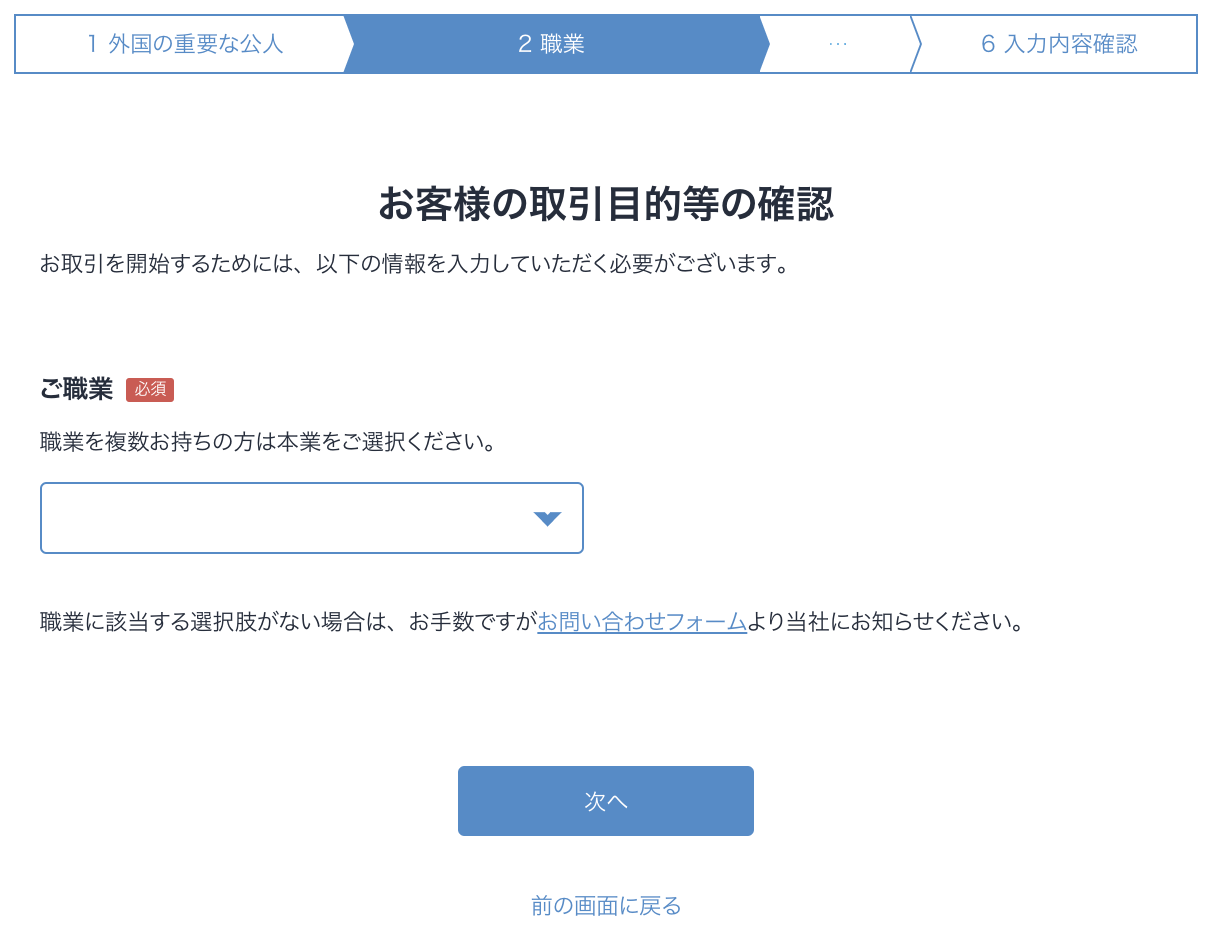
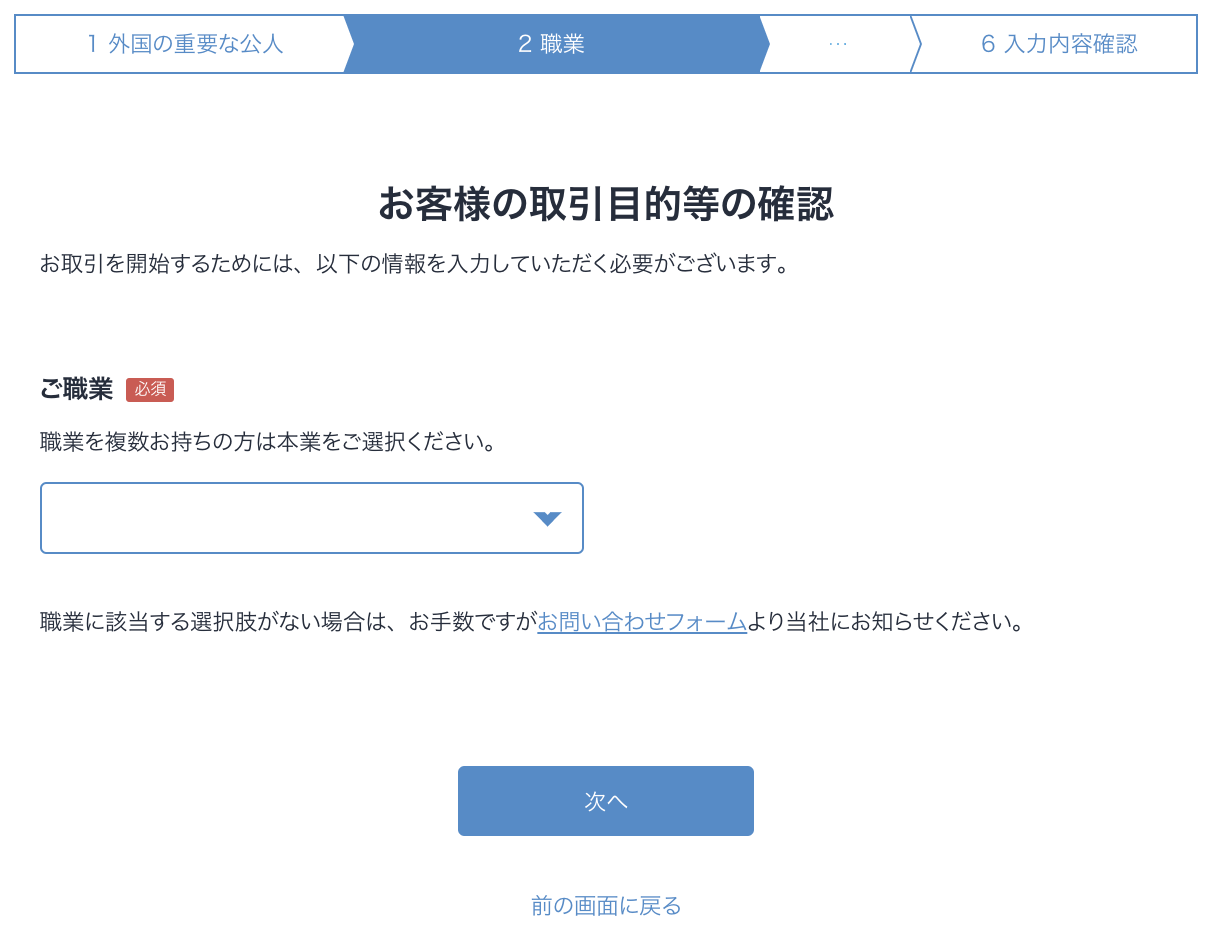
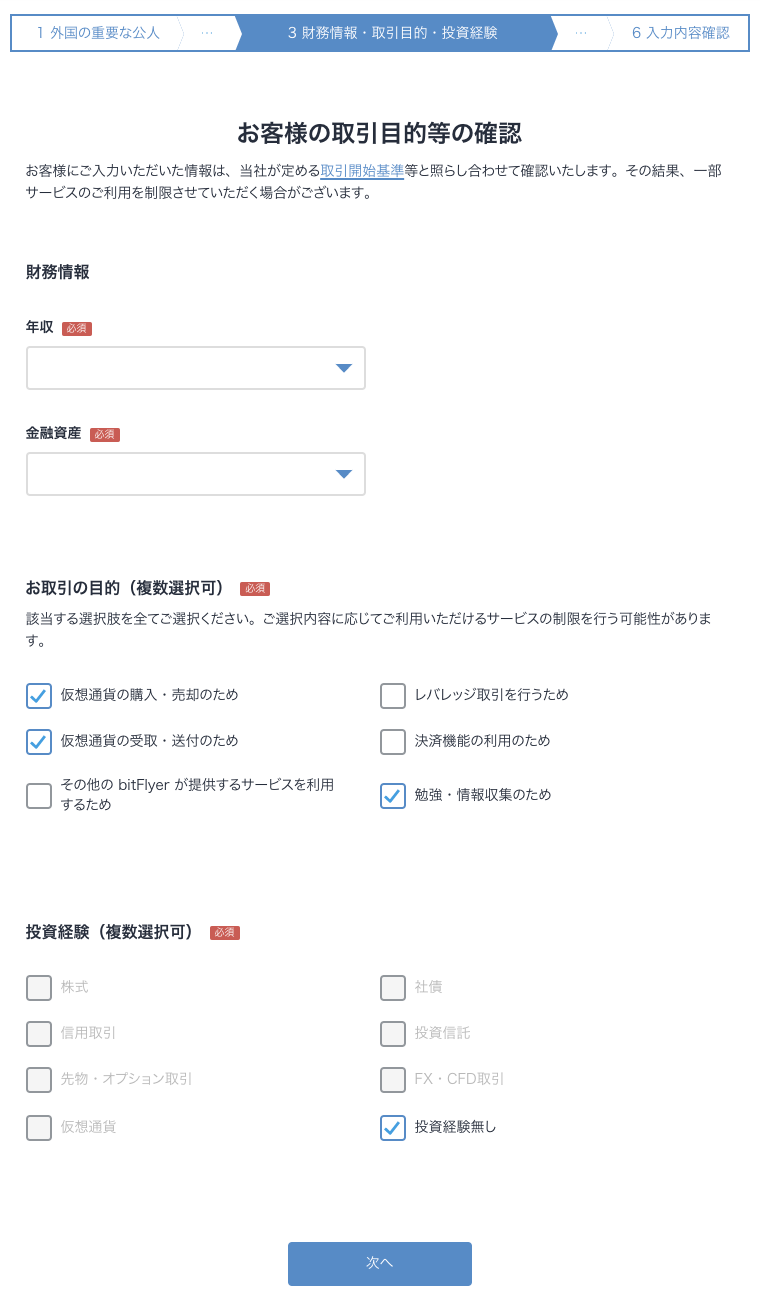
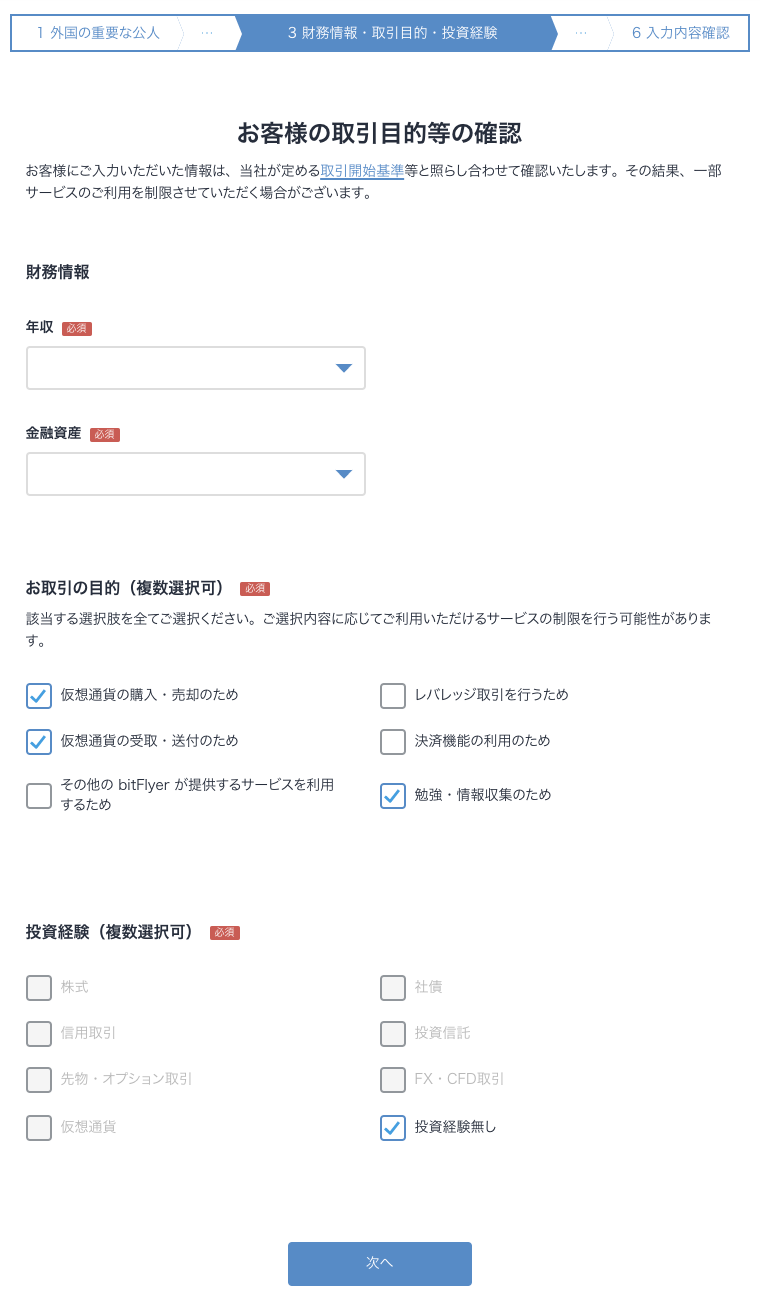
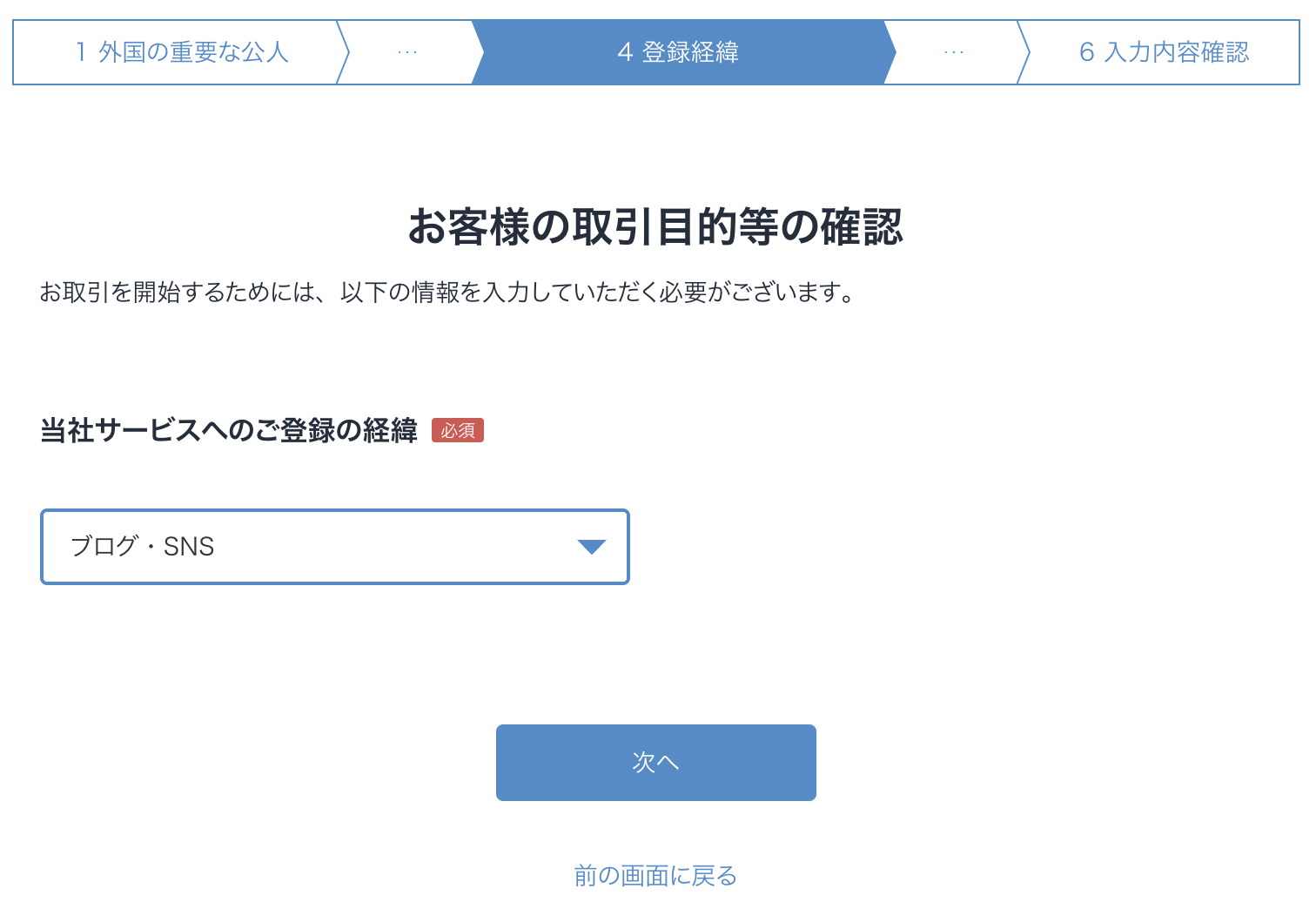
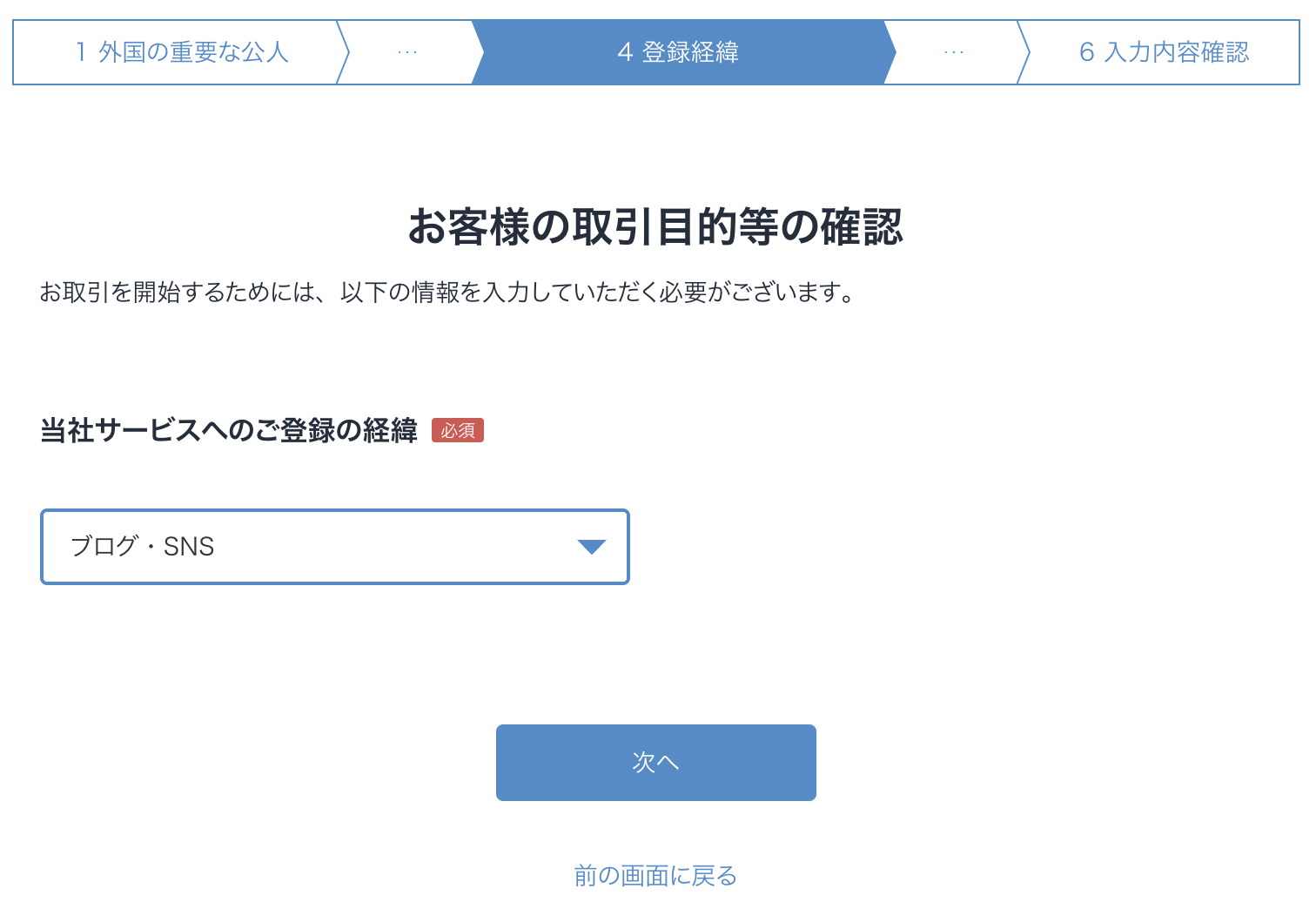
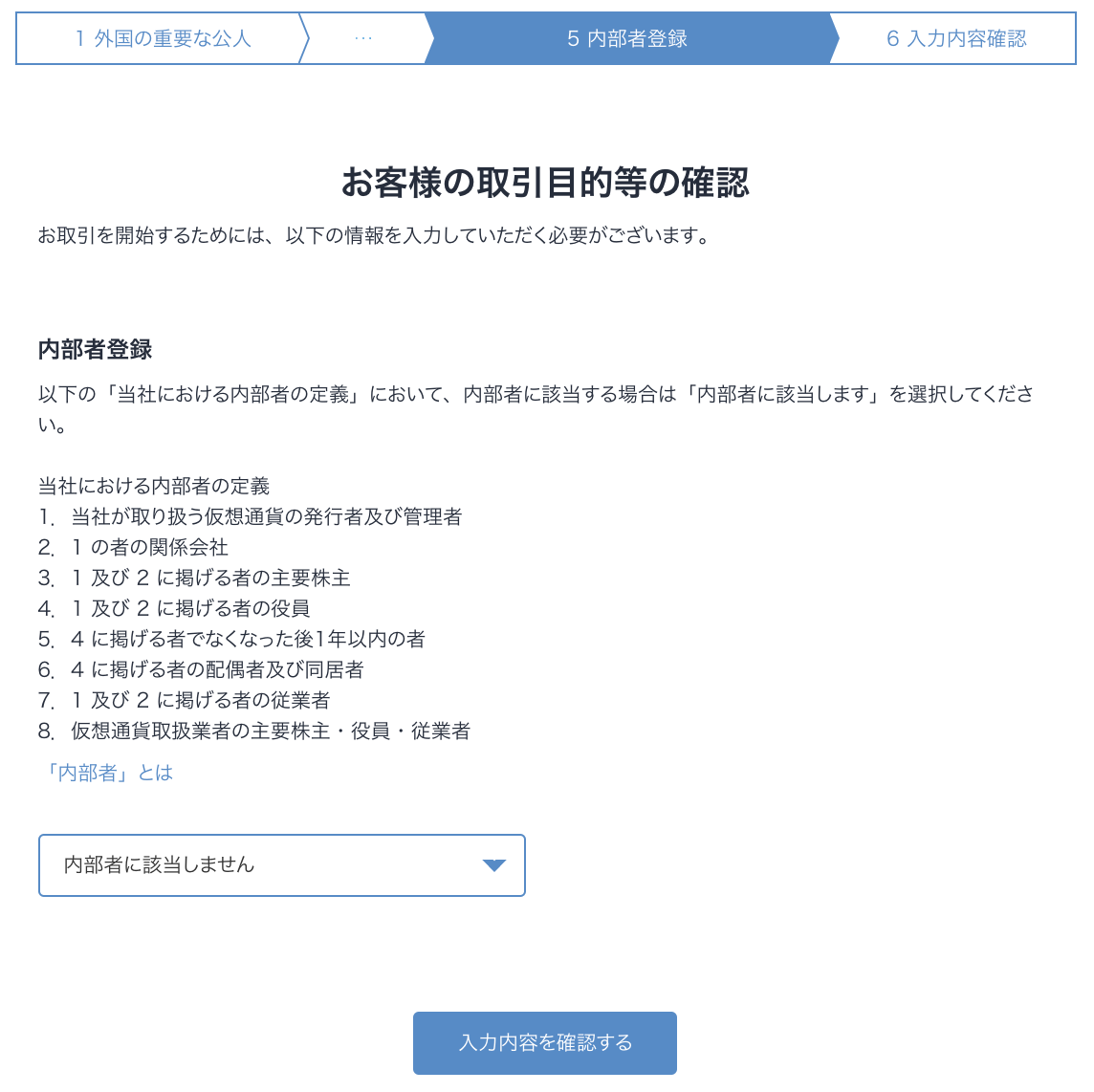
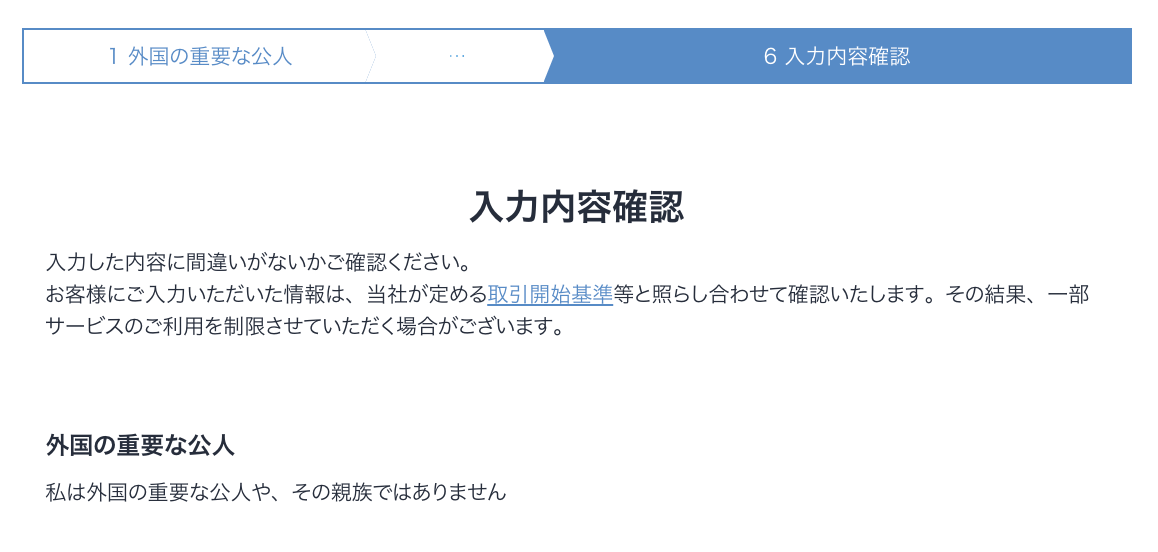
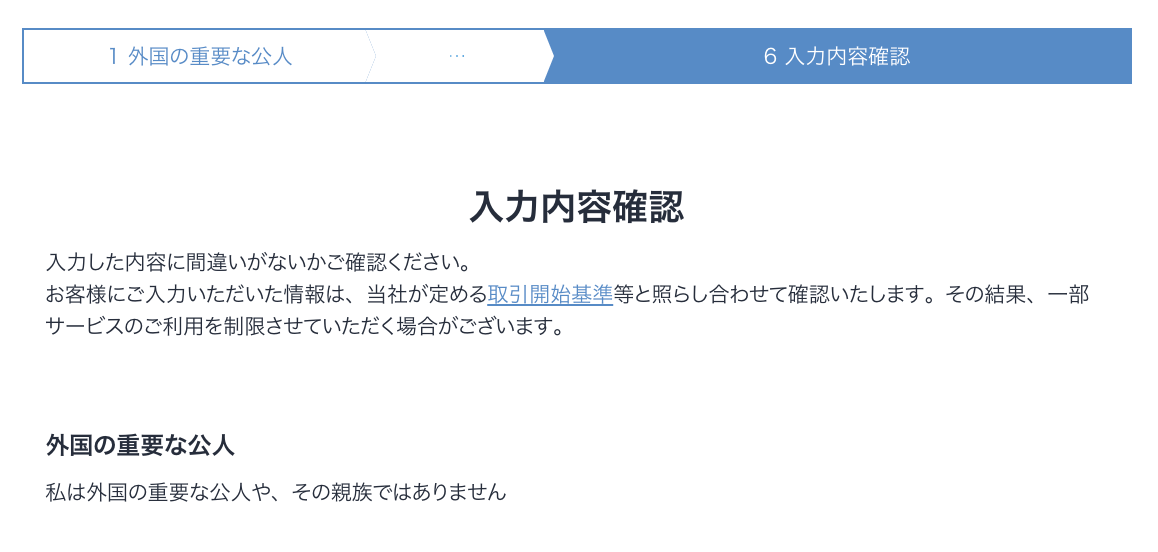
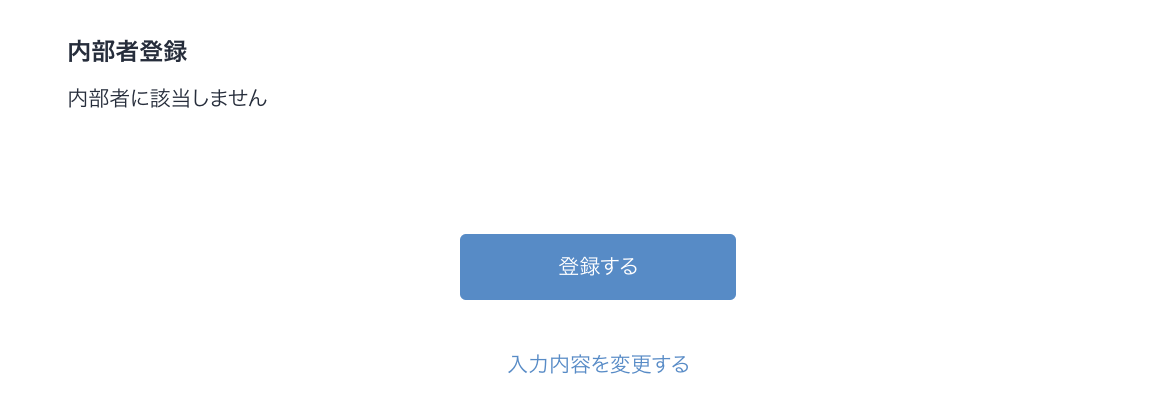
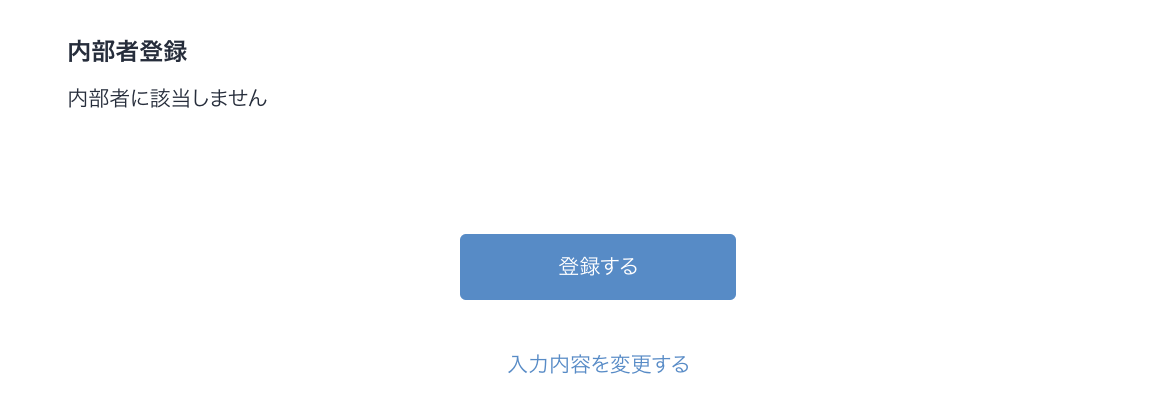


ご本人確認資料のご提出
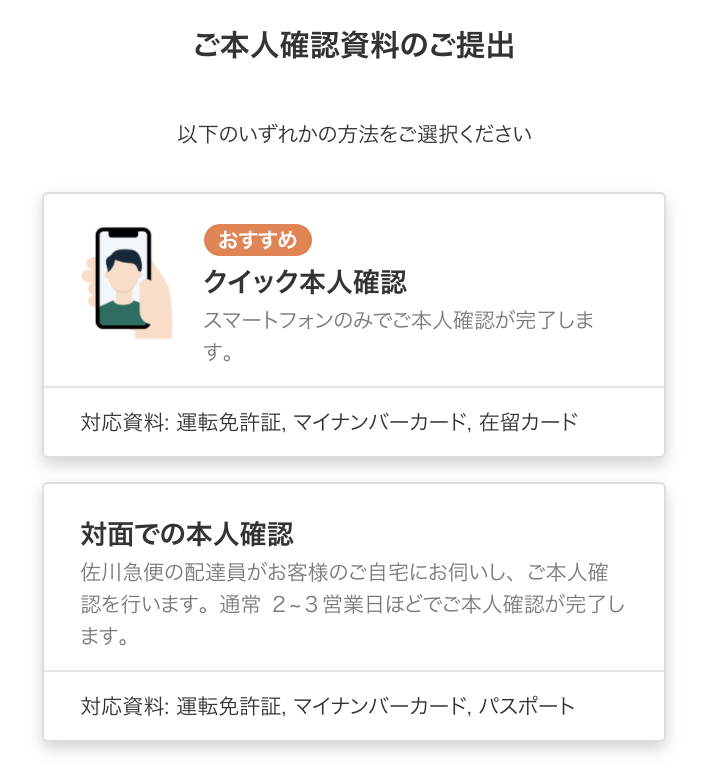
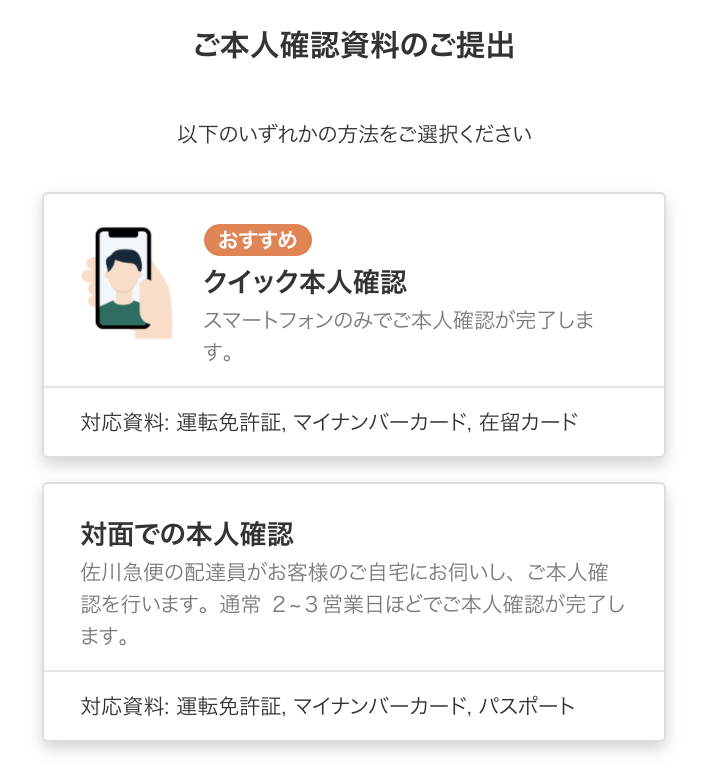
私は、クイック本人確認を選択しました。 クイック本人確認 をクリックすると、提出書類を何にするか選択しなければいけません。必ず、ご本人様情報と住所が一致するものを選択しましょう。 次に、QRコード がでてくるのでスマホのカメラで読み取ります。
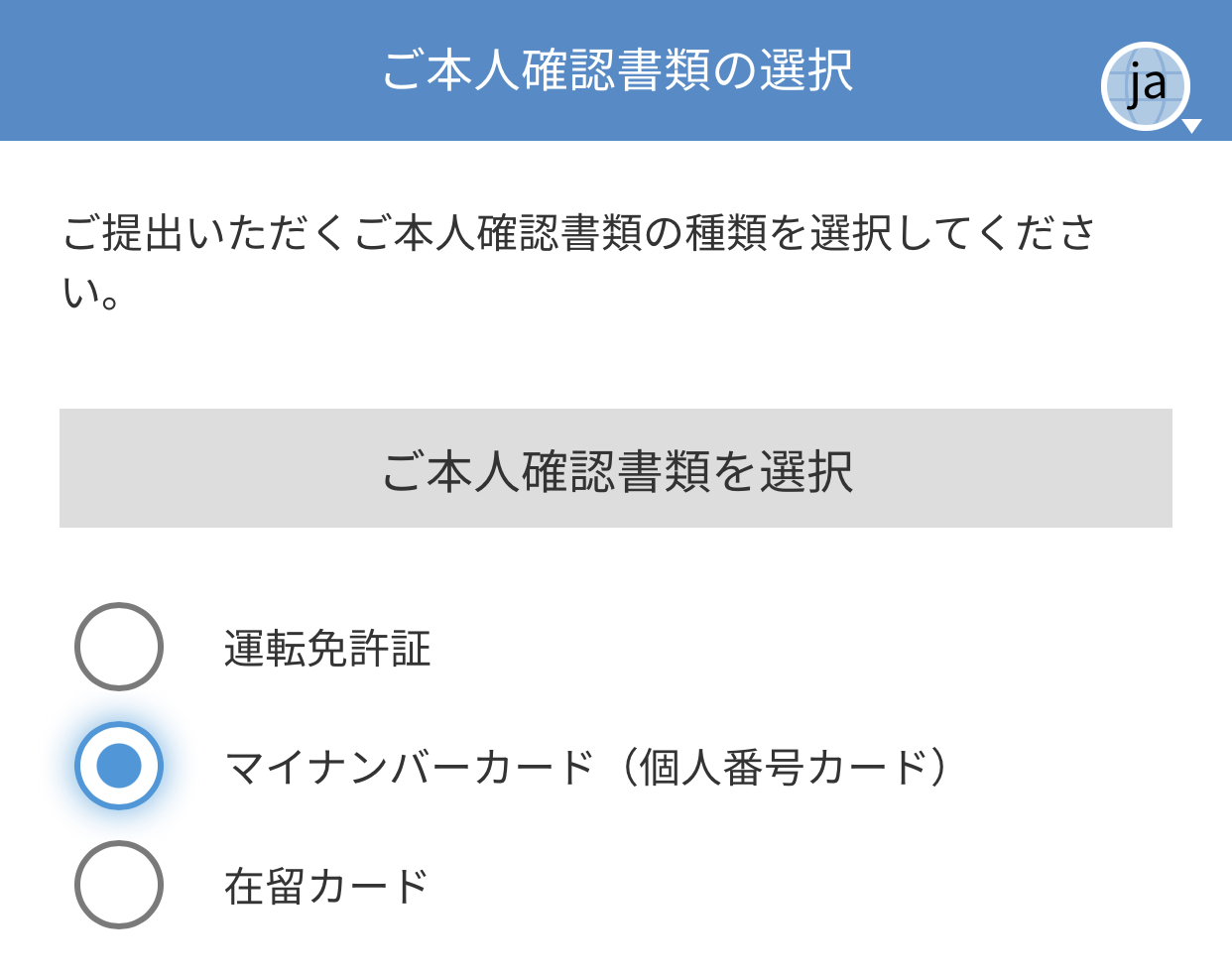
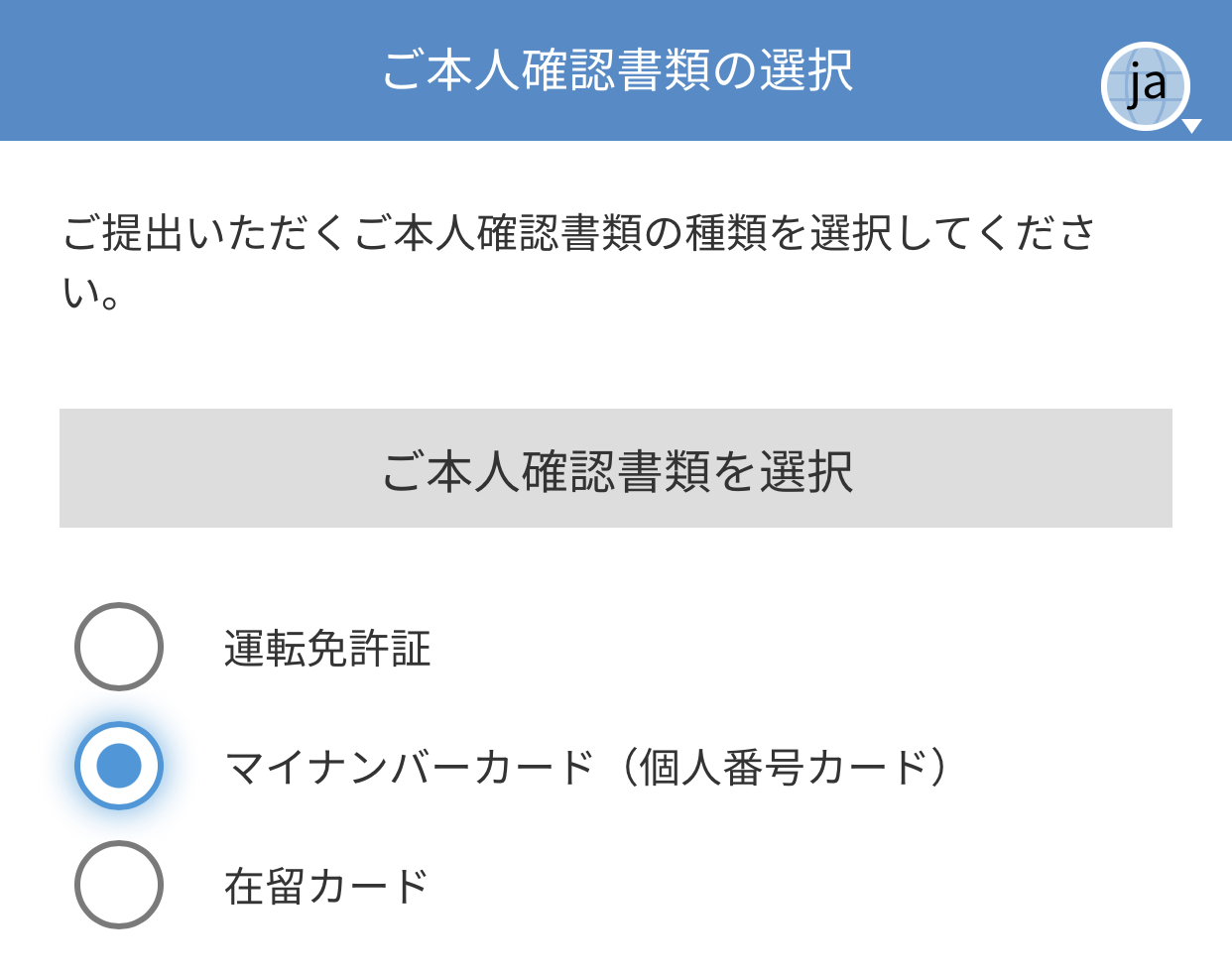
スマホで説明に従いながら、運転免許証 or マイナンバーカードの撮影と自分の顔の撮影を簡単に行います。
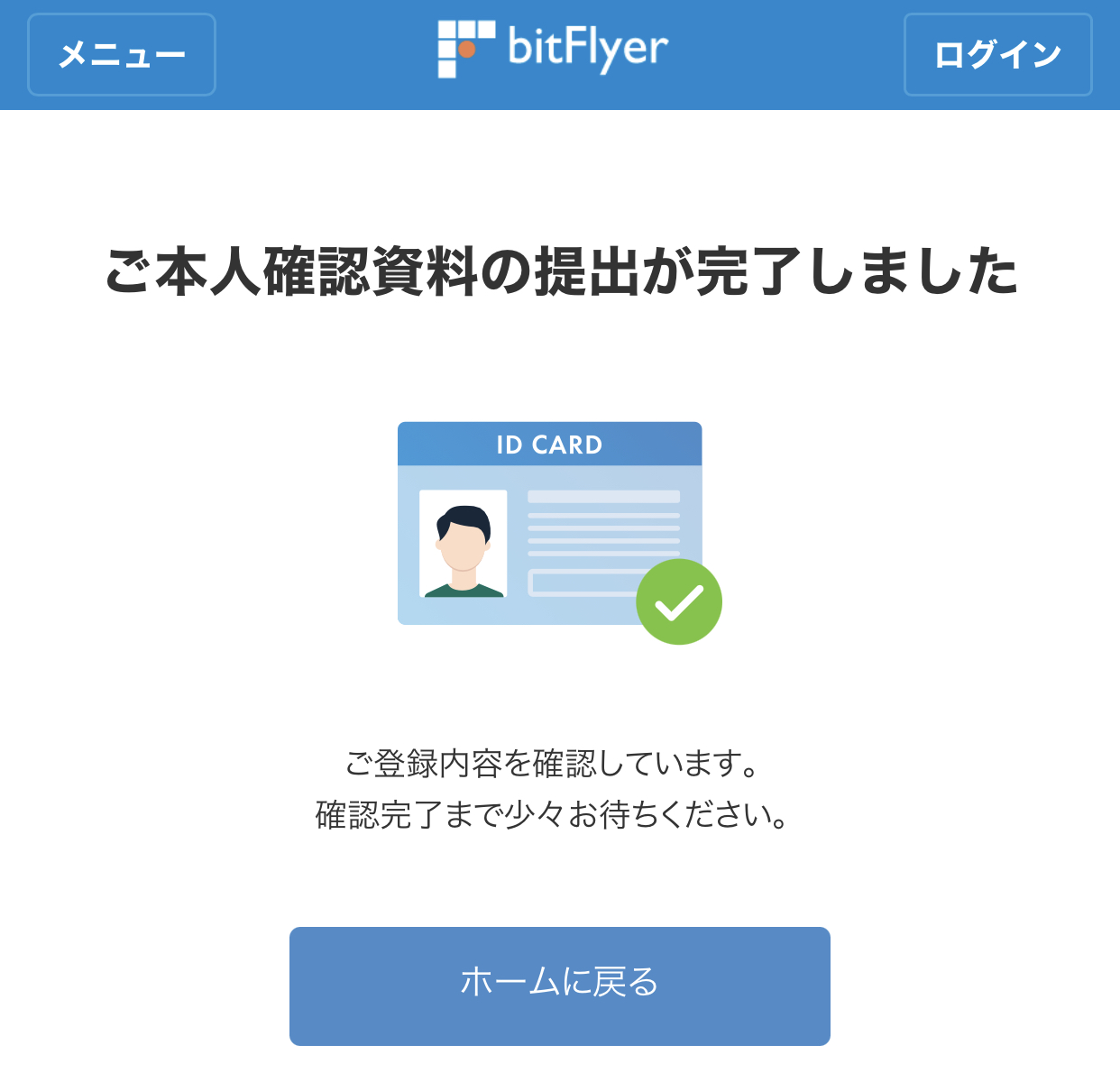
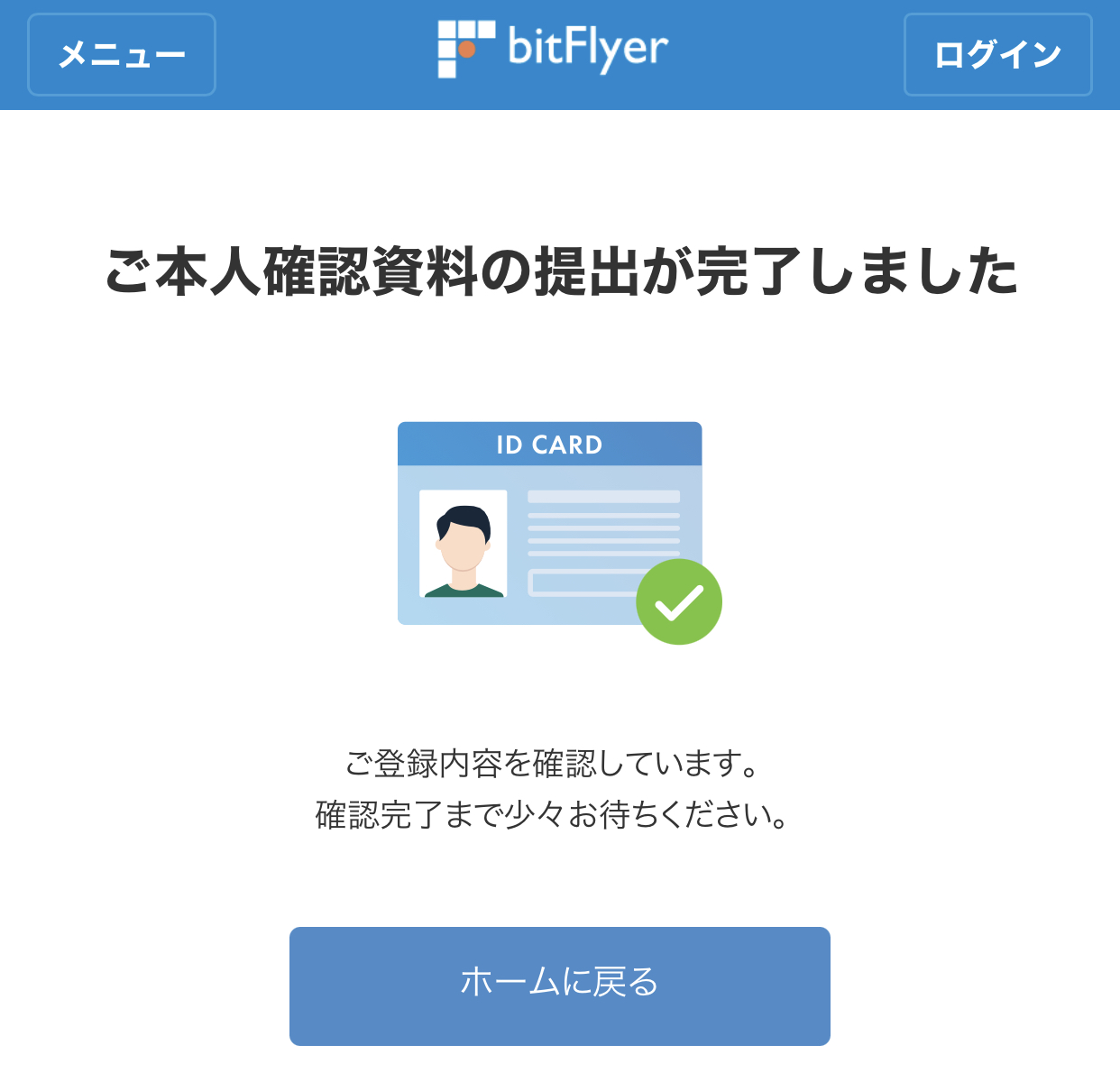
スマホでの作業はここまでで、再度ビットフライヤーのページを確認してみます。
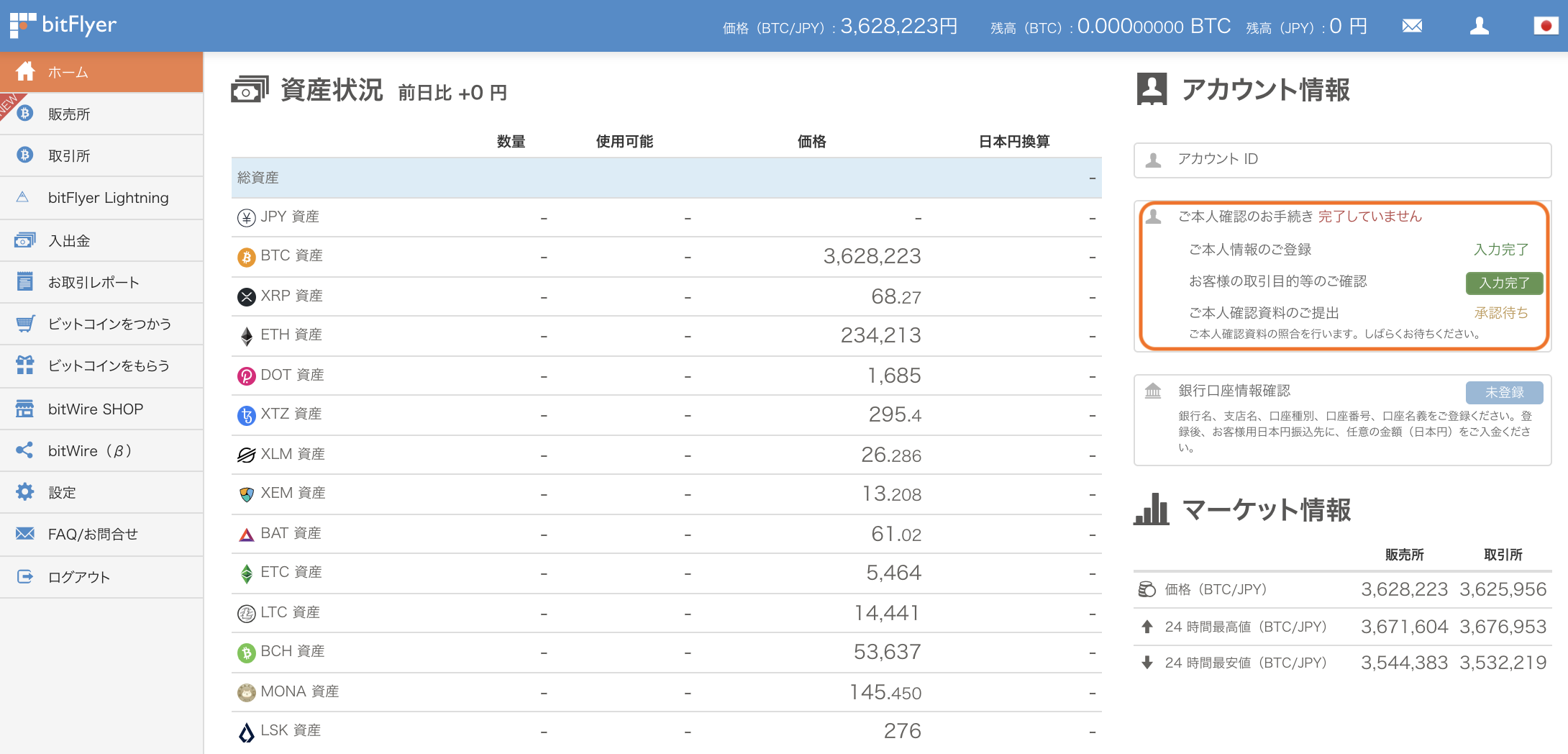
承認待ちとなっているのがわかると思います。
私の場合は、登録してから15分ほどで承認済みになりました。
bitFlyer 銀行口座登録
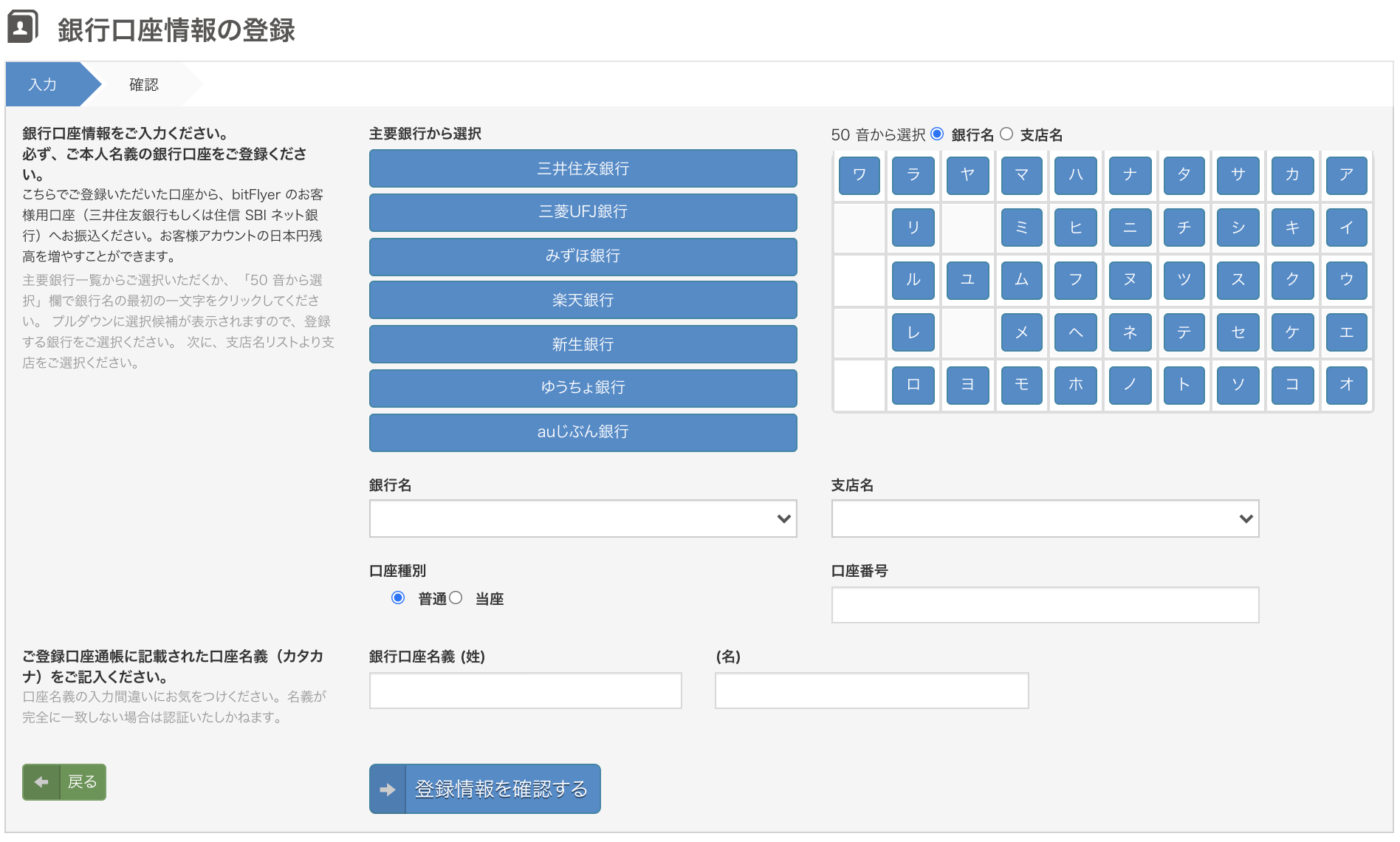
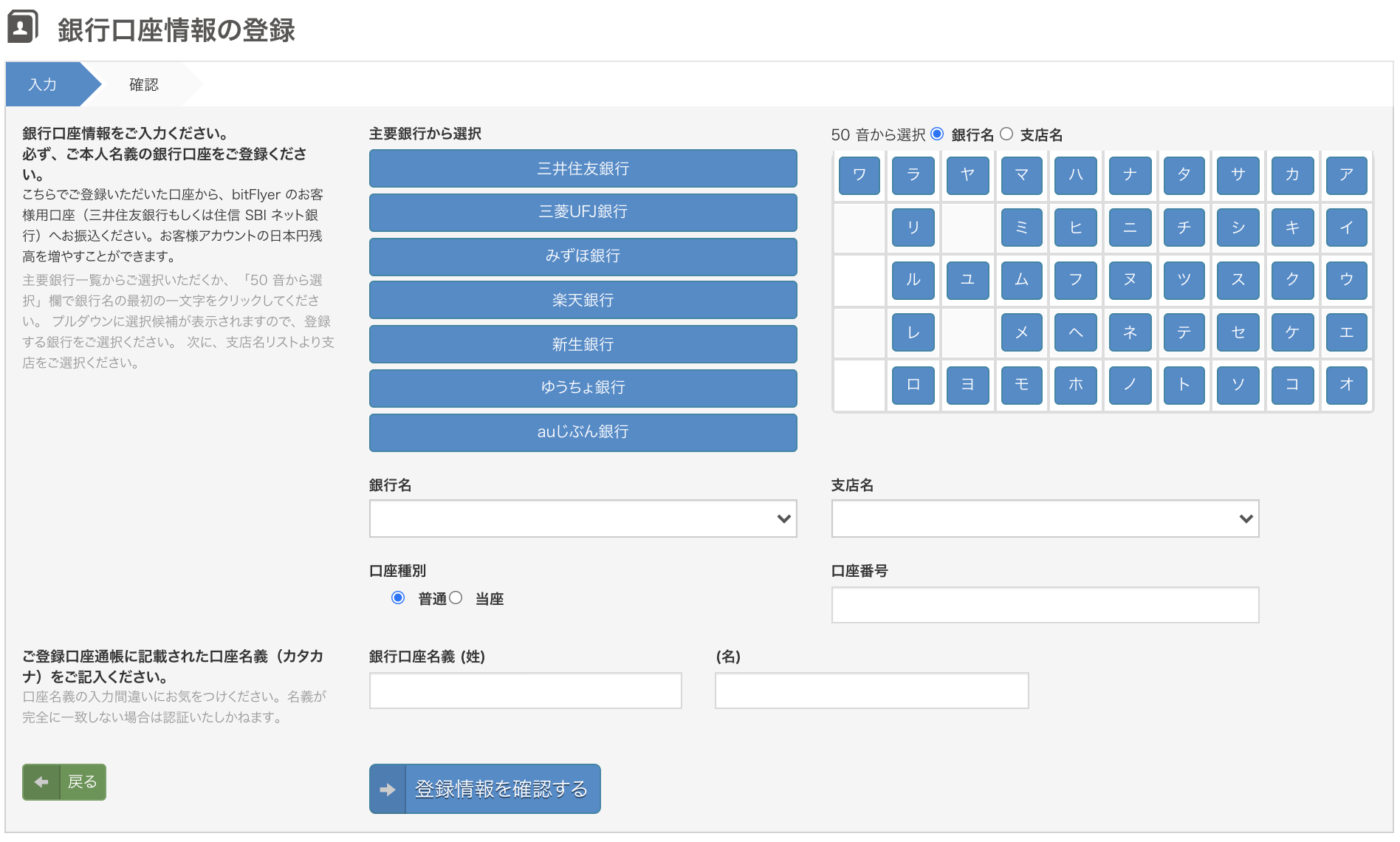
最後に口座登録ですが、銀行と支店名を選択し、口座番号、銀行口座名義を入力した後 登録情報を確認する をクリックします。
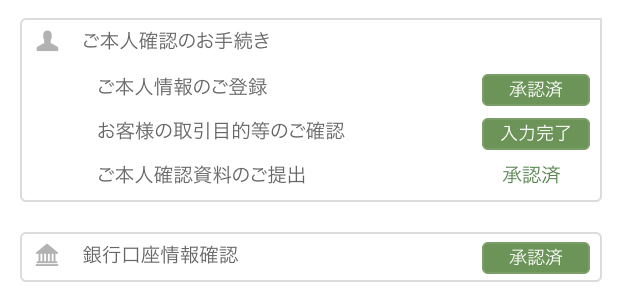
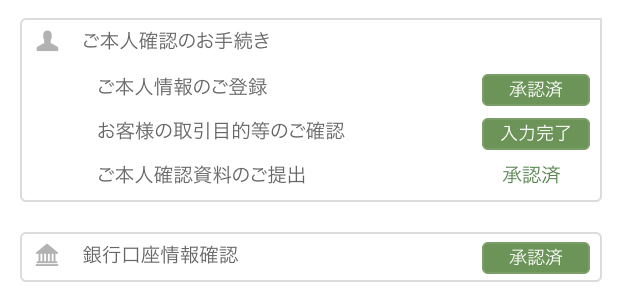
問題がなければ、スムーズに口座の登録はすむはずです。※ちゃんと登録されていれば承認済になります。
Brave から資金を引き出す
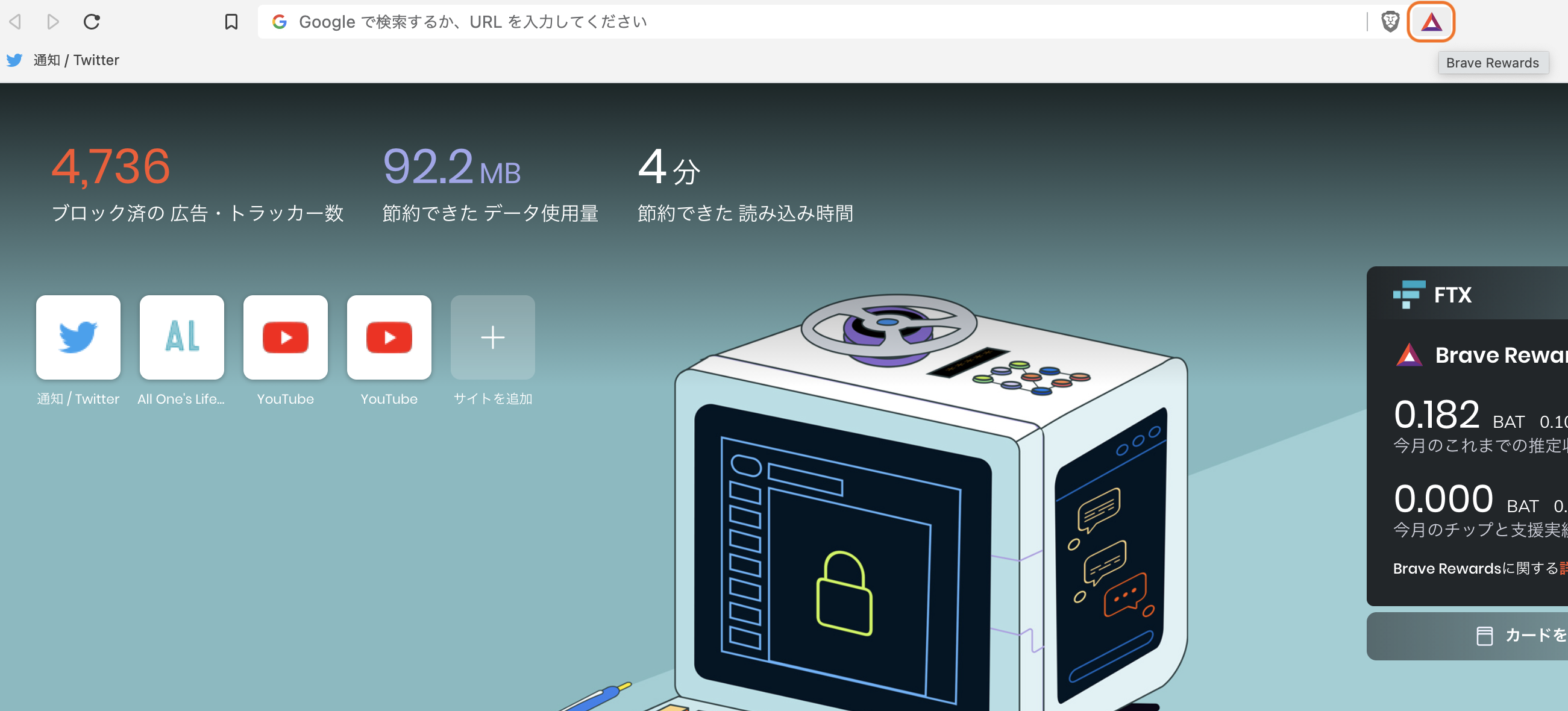
Brave ブラウザ を使ってBATが少したまっているので、資金を引き出してみたいと思います!
ドキドキ。。
Braveブラウザの ▲ アイコンをクリック < Rewards設定 をクリック
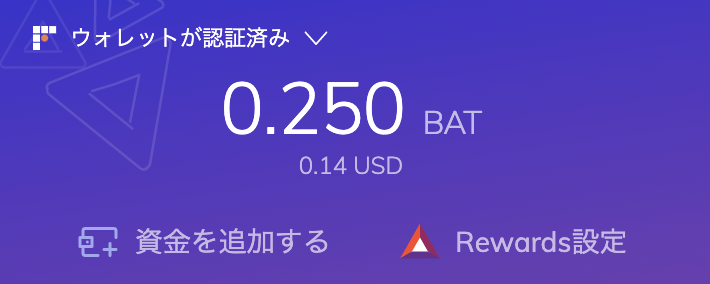
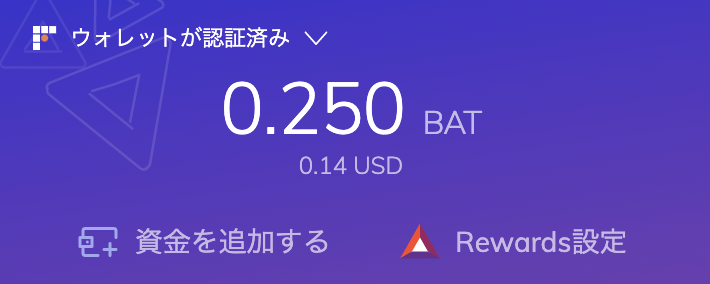
0.250 BAT。資金を引き出す をクリック。
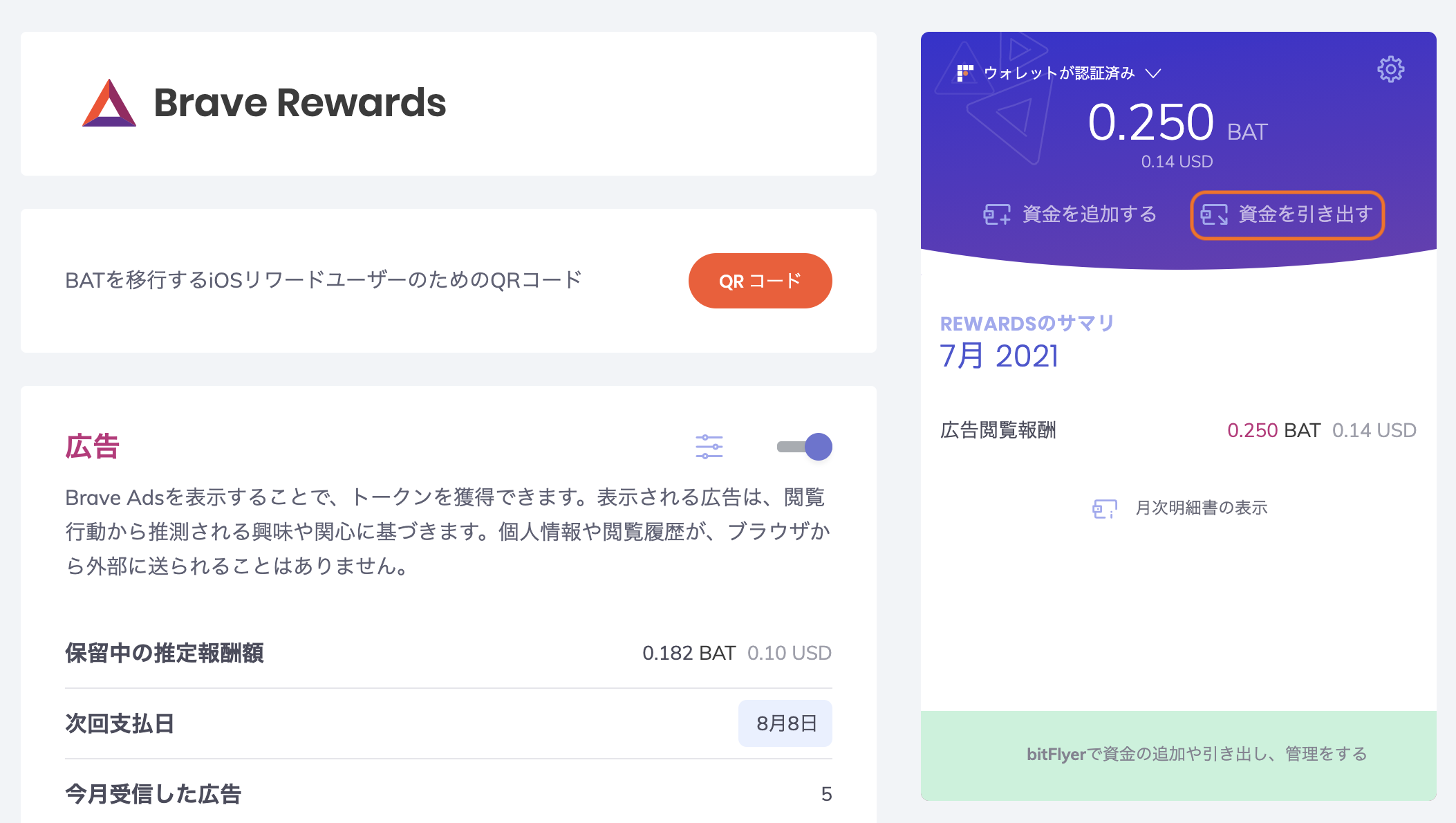
さあ…いくらだ!!
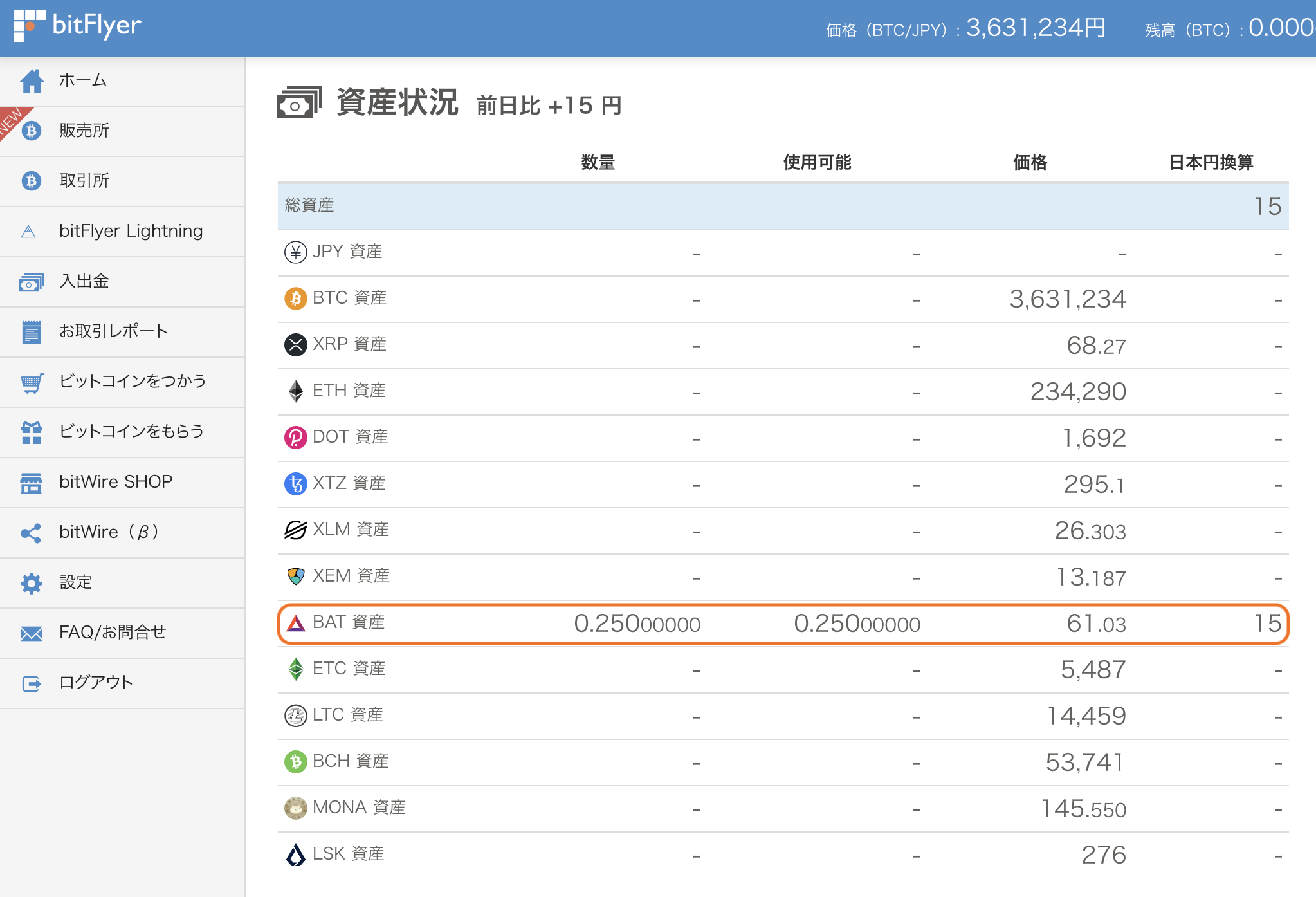
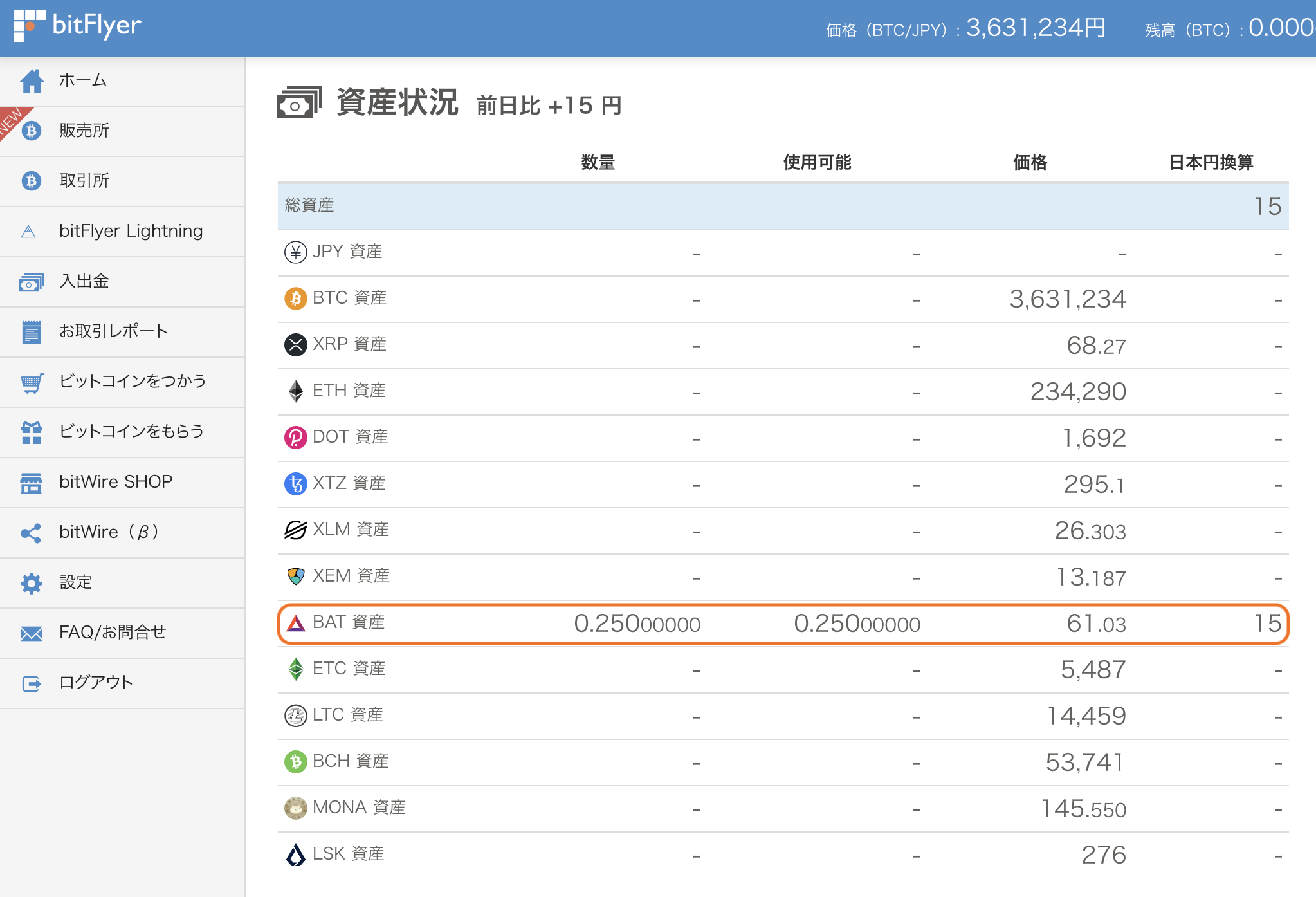
15円。。。
まあ、こんなもんですよね。
ってことでまだ引き出すことは不可能?だと思います。貯まったら別記事で引き出し方について詳しく解説していきますね!
関連記事




まとめ


いかがでしたか?ちょっと登録がめんどくさいですが、そこまで複雑じゃないのでささっと登録は完了できるかと思います。Braveブラウザを使いながらちょっとずつBATを貯めていこうと思います。ぜひ、参考にbitFlyerのアカウント登録、口座開設をしてみてください!













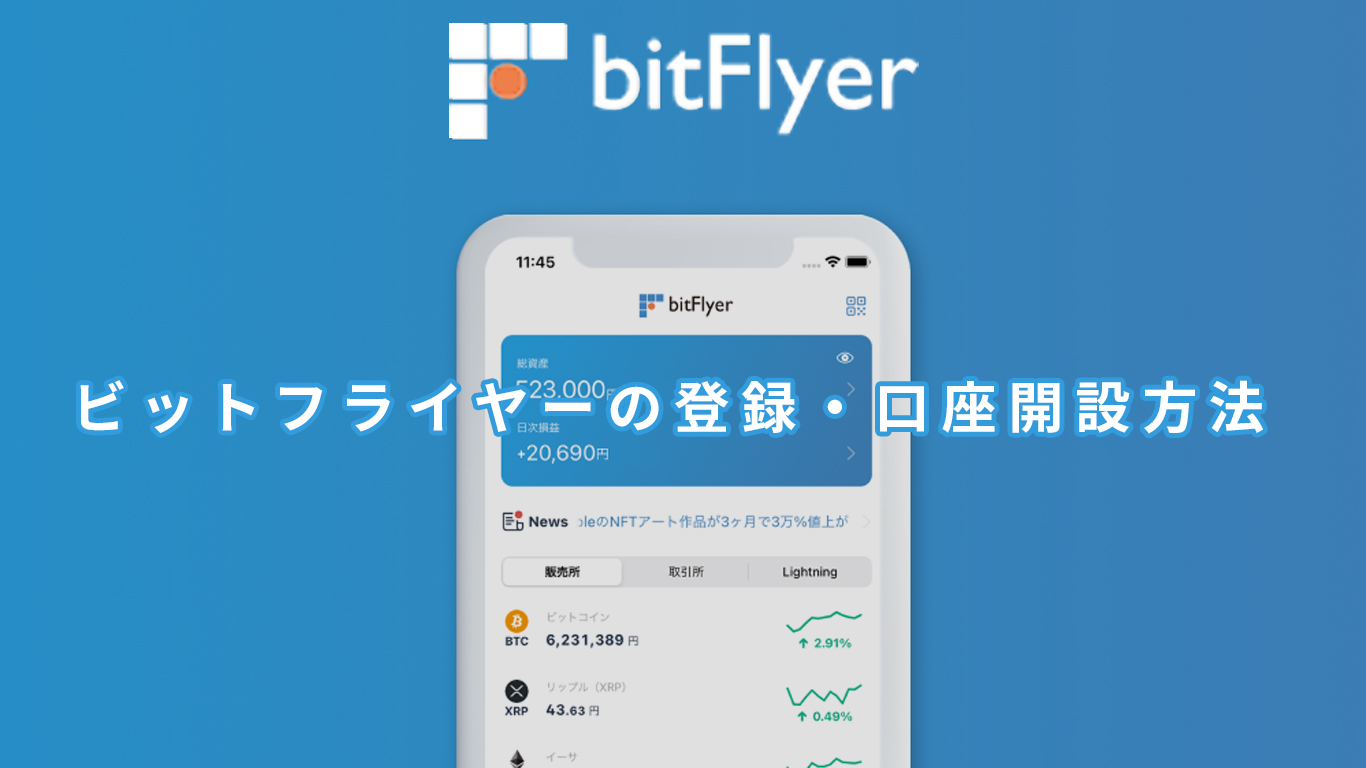



コメント